Page 1

Manuel d'utilisation du téléphone
Nokia 2652
9243404
Édition 1
Page 2
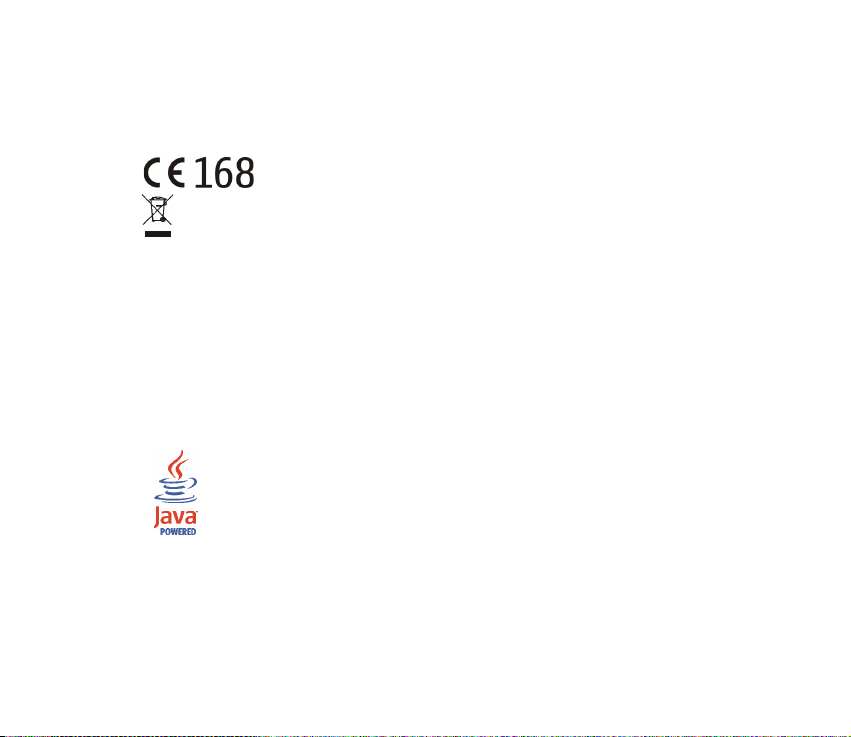
DÉCLARATION DE CONFORMITÉ
Nous, NOKIA CORPORATION, déclarons sous notre seule responsabilité la conformité du produit RH-53
aux dispositions de la directive européenne 1999/5/CE.
La déclaration de conformité peut être consultée à l'adresse suivante :
http://www.nokia.com/phones/declaration_of_conformity/.
Le symbole de la poubelle sur roues barrée d’une croix signifie que ce produit doit faire l’objet
d’une collecte sélective en fin de vie au sein de l’Union européenne. Cette mesure s’applique non
seulement à votre appareil mais également à tout autre accessoire marqué de ce symbole.
Ne jetez pas ces produits dans les ordures ménagères non sujettes au tri sélectif.
Copyright © 2005 Nokia. Tous droits réservés.
La reproduction, le transfert, la distribution ou le stockage d'une partie ou de la totalité du contenu de ce
document, sous quelque forme que ce soit, sans l'autorisation écrite préalable de Nokia est interdite.
Nokia et Nokia Connecting People sont des marques déposées de Nokia Corporation. Les autres noms de
produits et de sociétés mentionnés dans ce document peuvent être des marques commerciales ou des
noms de marques de leurs détenteurs respectifs.
Nokia tune est une marque sonore de Nokia Corporation.
Java est une marque commerciale de Sun Microsystems, Inc.
Licence américaine n°5818437 et autres brevets en instance. Dictionnaire T9 Copyright (C) 1997-2004.
Tegic Communications, Inc. Tous droits réservés.
Page 3
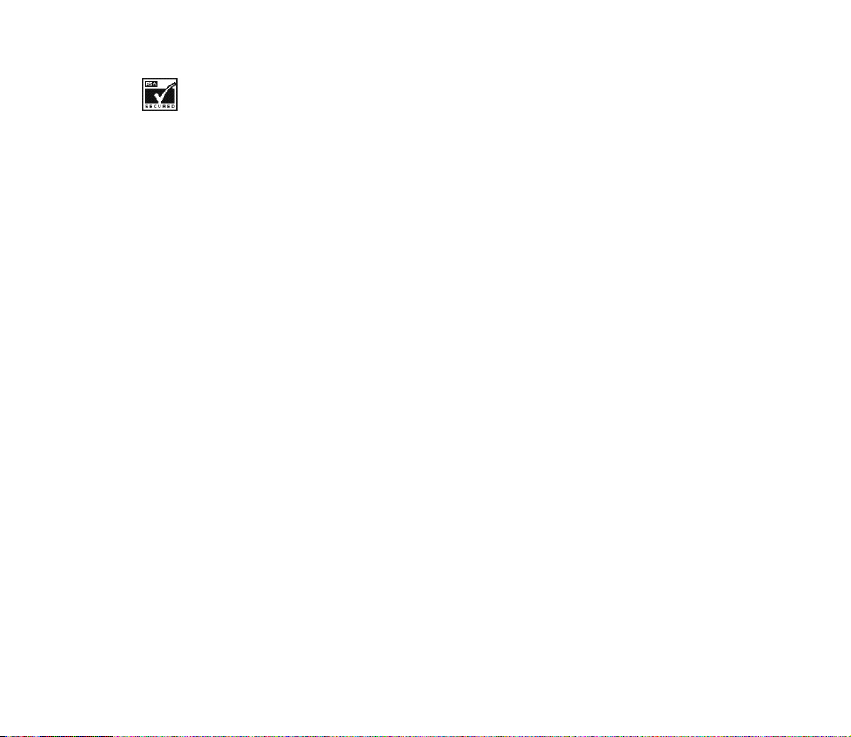
Comprend le logiciel de cryptographie ou de protocole de sécurité RSA BSAFE de RSA Security.
Nokia applique une méthode de développement continu. Par conséquent, Nokia se réserve le droit
d'apporter des changements et des améliorations à tout produit décrit dans ce document, sans aucun
préavis.
Nokia ne peut en aucun cas être tenue pour responsable de toute perte de données ou de revenu, ainsi que
de tout dommage particulier, incident, consécutif ou indirect.
Le contenu de ce document est fourni "en l'état". À l'exception des lois obligatoires applicables, aucune
garantie sous quelque forme que ce soit, explicite ou implicite, y compris, mais sans s'y limiter, les
garanties implicites d'aptitude à la commercialisation et d'adéquation à un usage particulier, n'est
accordée quant à la précision, à la fiabilité ou au contenu du document. Nokia se réserve le droit de réviser
ce document ou de le retirer à n'importe quel moment sans préavis.
Pour vous assurer de la disponibilité des produits, qui peut varier en fonction des régions, contactez votre
revendeur Nokia le plus proche.
Ce produit peut contenir des éléments, une technologie ou un logiciel soumis aux lois et règlements
relatifs aux exportations en provenance des États-Unis ou de tout autre pays. Tout détournement illicite
est strictement interdit.
9243404/Édition 1
Page 4
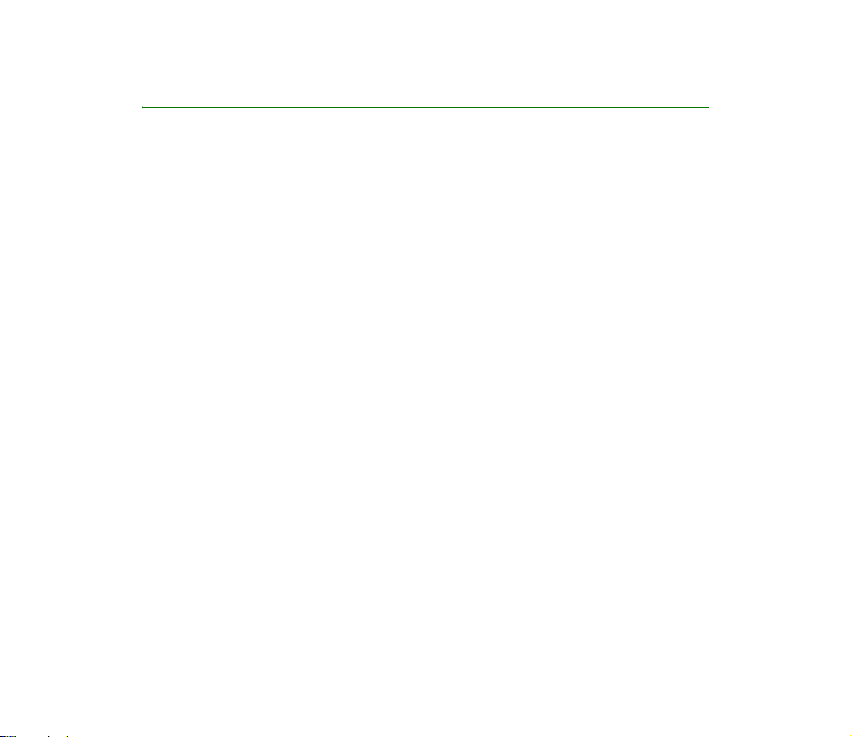
Sommaire
POUR VOTRE SÉCURITÉ........................................................................................ 9
Informations générales ..................................................................................... 14
Étiquette dans le coffret de vente ....................................................................................................... 14
Codes d'accès............................................................................................................................................. 14
Signalisation lumineuse.......................................................................................................................... 15
Télécharger des contenus et des applications.................................................................................. 15
GPRS............................................................................................................................................................. 16
Support Nokia et coordonnées ............................................................................................................. 17
1. Prise en main................................................................................................. 18
Touches........................................................................................................................................................ 18
Mettre en place une carte SIM............................................................................................................. 19
Mettre en place une batterie................................................................................................................ 21
Placer la bride de poignet ...................................................................................................................... 21
Ouvrir le rabat ........................................................................................................................................... 22
Allumer et éteindre le téléphone ......................................................................................................... 22
2. Fonctions de base.......................................................................................... 24
Appeler......................................................................................................................................................... 24
Répondre à un appel ou le rejeter ....................................................................................................... 27
Verrouiller le clavier................................................................................................................................. 27
3. Écrire un texte............................................................................................... 29
4. Utiliser le menu............................................................................................. 31
Accéder à une fonction de menu......................................................................................................... 31
4Copyright © 2005 Nokia. All rights reserved.
Page 5
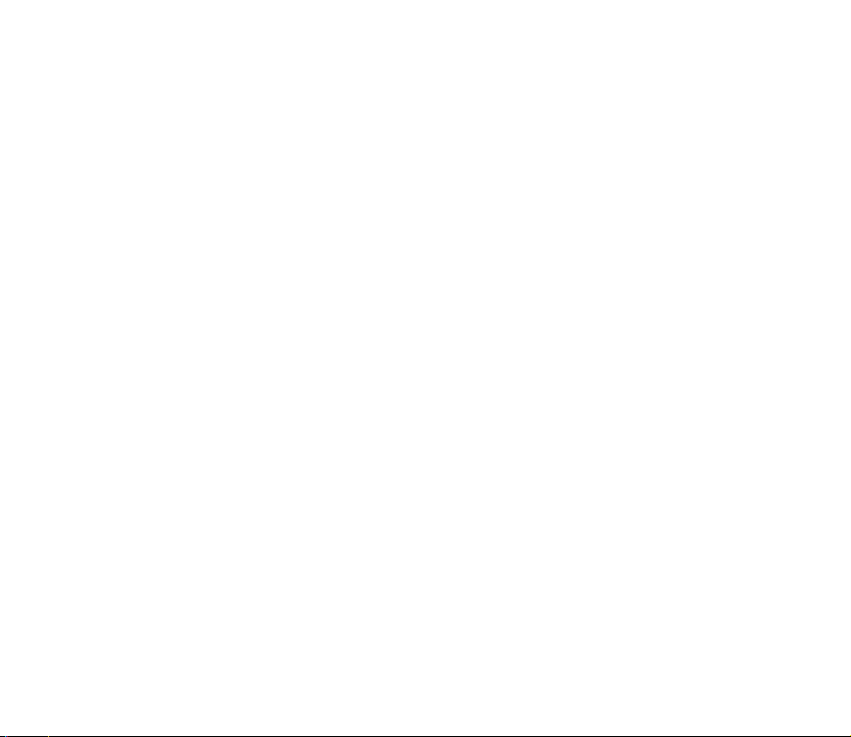
Liste des fonctions de menu.................................................................................................................. 32
5. Fonctions de menu........................................................................................ 36
Messages (Menu 1).................................................................................................................................. 36
Messages texte et image (SMS)........................................................................................................ 36
Rédiger et envoyer un message texte ou un message image............................................... 37
Rédiger et envoyer un e-mail......................................................................................................... 38
Lire un message texte, un message image ou un e-mail et y répondre ............................ 39
Listes de distribution ........................................................................................................................ 41
Dossiers destinés aux messages texte et image ....................................................................... 42
Messages multimédia (MMS) ............................................................................................................ 42
Rédiger et envoyer un message multimédia.............................................................................. 43
Lire un message multimédia et y répondre ................................................................................ 46
Supprimer des messages..................................................................................................................... 47
Messages vocaux................................................................................................................................... 47
Messages d'infos ................................................................................................................................... 48
Paramètres de messages..................................................................................................................... 48
Paramètres de messages texte et e-mail.................................................................................... 48
Paramètres des messages multimédia......................................................................................... 50
Paramètre de taille de police ......................................................................................................... 51
Commandes de services ...................................................................................................................... 51
Journal (Menu 2) ...................................................................................................................................... 51
Appels en absence, appels reçus et numéros composés ............................................................ 52
Compteurs d'appels et de durée d'appel ........................................................................................ 53
Contacts (Menu 3) ................................................................................................................................... 53
Autres manières d'accéder aux fonctions de ce menu............................................................... 54
Sélectionner les paramètres des contacts ..................................................................................... 54
Enregistrer des noms et numéros de téléphone........................................................................... 55
Ajouter une image à un nom ou à un numéro existant............................................................. 56
5Copyright © 2005 Nokia. All rights reserved.
Page 6
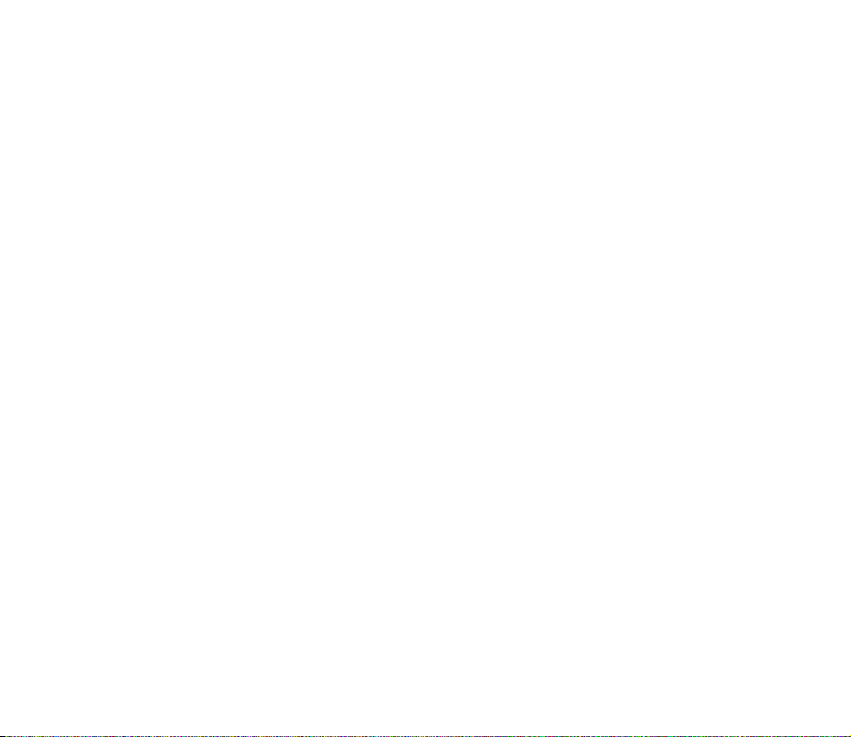
Rechercher un nom dans les contacts ............................................................................................ 57
Supprimer des contacts....................................................................................................................... 57
Modifier un nom, un numéro ou une note de texte ................................................................... 58
Copier des contacts.............................................................................................................................. 58
Autres fonctions associées à la liste de contacts ........................................................................ 59
Appels abrégés.................................................................................................................................... 59
Cartes de visite................................................................................................................................... 60
Paramètres (Menu 4)............................................................................................................................... 60
Modes....................................................................................................................................................... 61
Paramètres de tonalité ........................................................................................................................ 62
Ajouter des sonneries sur votre téléphone................................................................................. 63
Paramètres d'affichage........................................................................................................................ 64
Paramètres heure et date ................................................................................................................... 65
Raccourcis personnels ......................................................................................................................... 66
Connectivité............................................................................................................................................ 67
Connexion GPRS ................................................................................................................................ 67
Paramètres d'appel ............................................................................................................................... 68
Paramètres du téléphone.................................................................................................................... 70
Paramètres des accessoires................................................................................................................ 71
Témoins de présence d'accessoires affichés en mode veille ................................................. 72
Paramètres de sécurité........................................................................................................................ 72
Rétablir la configuration d'origine................................................................................................... 74
Galerie (Menu 5)....................................................................................................................................... 74
Options des fichiers de la galerie ..................................................................................................... 76
Organiseur (Menu 6)................................................................................................................................ 77
Réveil........................................................................................................................................................ 77
Lorsque l'heure programmée est atteinte................................................................................... 78
Agenda ..................................................................................................................................................... 78
Utiliser les différentes vues de l'agenda ..................................................................................... 79
6Copyright © 2005 Nokia. All rights reserved.
Page 7
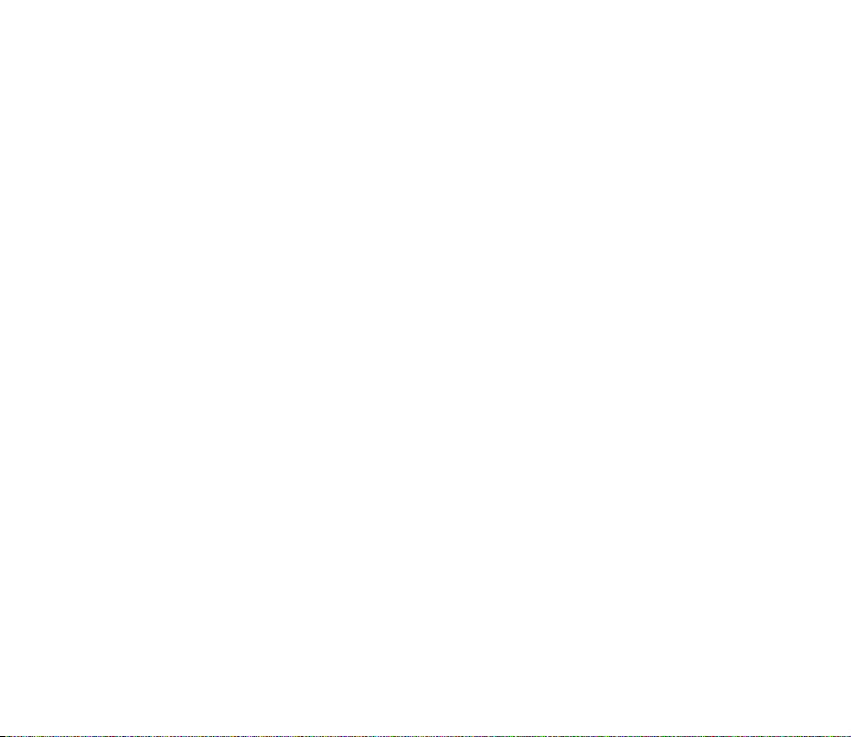
Rédiger une note sur l'agenda....................................................................................................... 80
Alarme déclenchée par une note .................................................................................................. 80
Applications (Menu 7)............................................................................................................................. 81
Jeux........................................................................................................................................................... 81
Collection ................................................................................................................................................ 82
Autres options disponibles pour une application ou un ensemble d'applications.......... 83
Télécharger une application Java.................................................................................................. 83
Suppléments (Menu 8)............................................................................................................................ 84
Calculatrice............................................................................................................................................. 84
Convertir des devises........................................................................................................................ 85
Chronomètre........................................................................................................................................... 85
Compte à rebours.................................................................................................................................. 86
Services (Menu 9)..................................................................................................................................... 86
Procédure de base pour l'accès et l'utilisation des services de navigation .......................... 87
Configurer le téléphone pour un service de navigation............................................................. 87
Enregistrer les paramètres de service reçus sous forme de message ................................. 88
Saisir manuellement les paramètres de service........................................................................ 88
Paramètres apparence...................................................................................................................... 88
Paramètres des cookies.................................................................................................................... 89
Se connecter à un service de navigation ....................................................................................... 89
Parcourir les pages d'un service........................................................................................................ 90
Utilisation des touches du téléphone pendant la navigation ............................................... 90
Options accessibles pendant la navigation ................................................................................ 91
Se déconnecter d'un service de navigation ................................................................................... 92
Signets...................................................................................................................................................... 92
Recevoir un signet............................................................................................................................. 93
Messages services ................................................................................................................................. 93
Vider la mémoire cache....................................................................................................................... 94
Sécurité du navigateur ........................................................................................................................ 94
7Copyright © 2005 Nokia. All rights reserved.
Page 8
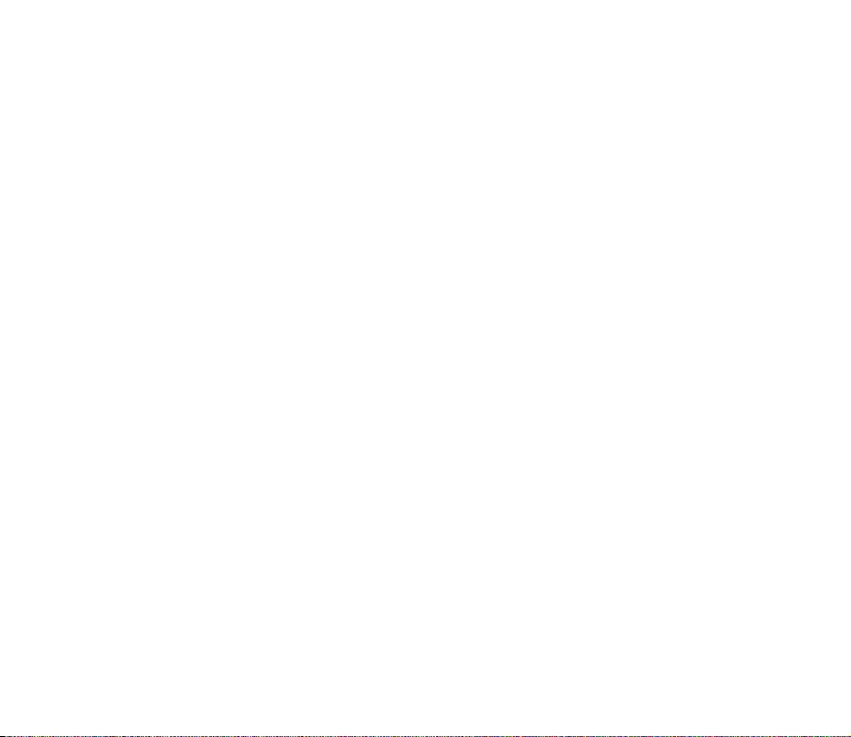
Module de sécurité............................................................................................................................ 94
Certificats ............................................................................................................................................ 95
Aller à (Menu 10)...................................................................................................................................... 96
Services SIM (Menu 11).......................................................................................................................... 96
6. Informations sur la batterie.......................................................................... 97
Charge et décharge.................................................................................................................................. 97
Directives d’authentification des batteries Nokia........................................................................... 98
Précautions d'utilisation et maintenance...................................................... 101
INFORMATIONS SUPPLÉMENTAIRES RELATIVES À LA SÉCURITÉ............... 103
8Copyright © 2005 Nokia. All rights reserved.
Page 9
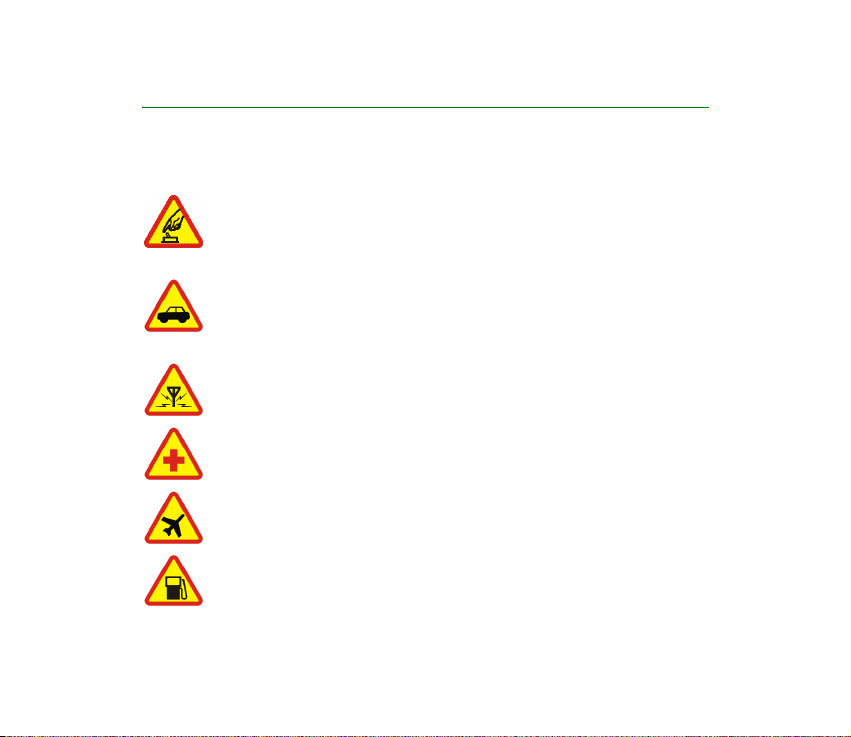
POUR VOTRE SÉCURITÉ
Veuillez lire ces instructions simples. Il peut être dangereux, voire illégal de ne pas les
respecter. Lisez le manuel d'utilisation complet pour de plus amples informations.
MISE SOUS TENSION EN TOUTE SÉCURITÉ
Ne mettez pas votre téléphone sous tension lorsque l'utilisation des téléphones
sans fil est interdite ou lorsqu'il risque de provoquer des interférences ou de
présenter un danger.
LA SÉCURITÉ ROUTIÈRE AVANT TOUT
Respectez toutes les réglementations locales. Gardez toujours les mains libres
lorsque vous êtes au volant d'une voiture. Votre préoccupation première
pendant la conduite doit être la sécurité sur la route.
INTERFÉRENCES
Tous les téléphones sans fil peuvent subir des interférences susceptibles d'avoir
une incidence sur leurs performances.
MISE HORS TENSION DANS LES CENTRES HOSPITALIERS
Respectez toutes les restrictions. Éteignez votre téléphone à proximité des
équipements médicaux.
MISE HORS TENSION DANS LES AVIONS
Respectez toutes les restrictions. Les téléphones sans fil peuvent provoquer des
interférences dans les avions.
MISE HORS TENSION DANS LES STATIONS-ESSENCE
N'utilisez pas le téléphone dans une station-essence, ni à proximité de
carburants ou de produits chimiques.
9Copyright © 2005 Nokia. All rights reserved.
Page 10
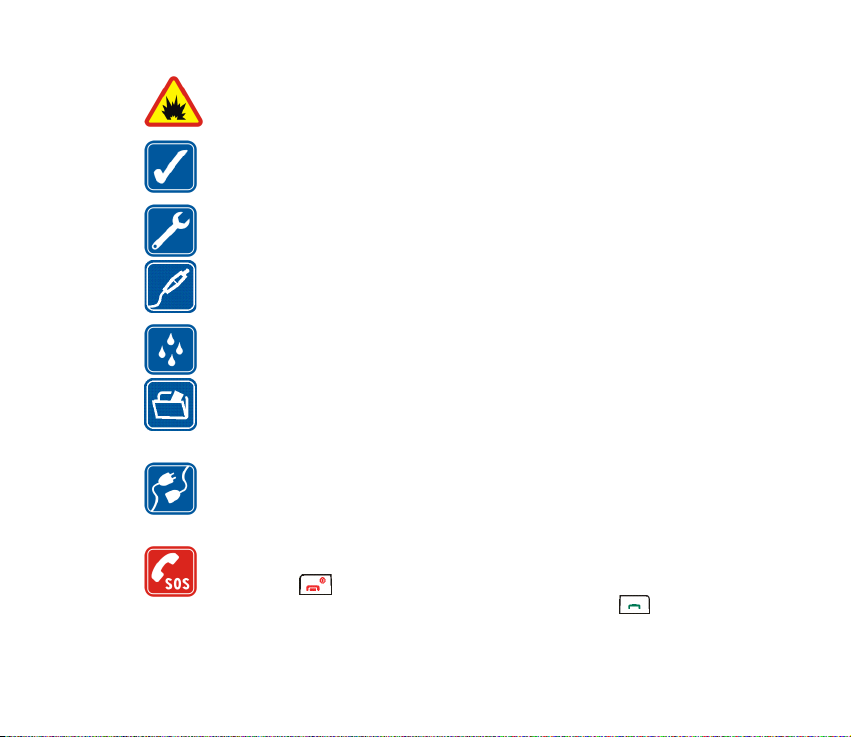
MISE HORS TENSION DANS LES LIEUX OÙ SONT UTILISÉS DES EXPLOSIFS
Respectez toutes les restrictions. N'utilisez pas votre téléphone dans des
endroits où sont utilisés des explosifs.
UTILISATION CORRECTE
N'utilisez l'appareil que dans sa position normale, comme indiqué dans la
documentation relative au produit. Ne touchez pas l'antenne inutilement.
PERSONNEL HABILITÉ
Seul le personnel qualifié est habilité à installer ou réparer ce produit.
ACCESSOIRES ET BATTERIES
N'utilisez que des accessoires et des batteries agréés. Ne connectez pas de
produits incompatibles.
ÉTANCHÉITÉ
Votre téléphone n'est pas étanche. Maintenez-le au sec.
COPIES DE SAUVEGARDE
N'oubliez pas de faire des copies de sauvegarde ou de conserver un
enregistrement écrit de toutes les informations importantes contenues dans
votre téléphone.
CONNEXION À D'AUTRES APPAREILS
En cas de connexion à un autre appareil, consultez le manuel d'utilisation de ce
dernier pour en savoir plus sur les instructions relatives à la sécurité. Ne
connectez pas de produits incompatibles.
APPELS D'URGENCE
Assurez-vous que le téléphone est sous tension et dans une zone de service.
Appuyez sur autant de fois que nécessaire pour effacer l'écran et revenir
à l'écran de départ. Entrez le numéro d'urgence puis appuyez sur .
10Copyright © 2005 Nokia. All rights reserved.
Page 11
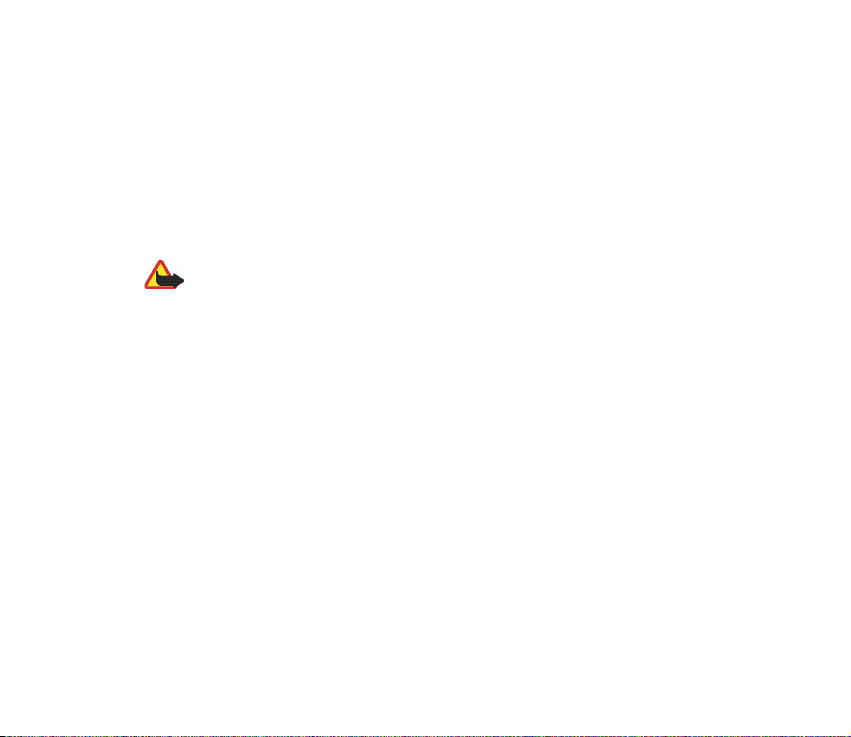
Indiquez l'endroit où vous vous trouvez. N'interrompez pas l'appel avant d'en avoir reçu
l'autorisation.
■ À PROPOS DE VOTRE APPAREIL
L'appareil sans fil décrit dans ce manuel est agréé pour les réseaux EGSM 900 et GSM 1800.
Contactez votre prestataire de services pour plus d'informations sur les réseaux.
En cas d'utilisation des fonctions de cet appareil, respectez toutes les réglementations, la vie
privée et les droits légitimes des tiers.
Attention : Pour l'utilisation des fonctions autres que le réveil, l'appareil doit être
sous tension. Ne mettez pas votre appareil sous tension lorsque l'utilisation des
appareils sans fil risque de provoquer des interférences ou de présenter un danger.
■ Services réseau
Pour pouvoir utiliser le téléphone, vous devez disposer des services fournis par un opérateur
de téléphonie mobile. De nombreuses fonctions de cet appareil dépendent des fonctions sur
le réseau de téléphonie mobile utilisé. Ces services réseau ne seront pas forcément
disponibles sur tous les réseaux ou vous devrez peut-être passer des accords spécifiques
avec votre prestataire de services pour pouvoir utiliser les services réseau. Votre prestataire
de services devra peut-être vous fournir des instructions supplémentaires pour permettre
l'utilisation de ces services et indiquer les coûts correspondants. Certains réseaux peuvent
présenter des restrictions qui affecteront la manière dont vous utiliserez les services réseau.
Par exemple, certains réseaux ne prennent pas en charge tous les caractères et services
spécifiques à une langue.
Votre prestataire de services peut avoir demandé la désactivation ou la non-activation de
certaines fonctions sur votre appareil. Si tel est le cas, elles n'apparaîtront pas dans le menu
de votre appareil. Votre appareil peut également avoir été spécifiquement configuré. Cette
11Copyright © 2005 Nokia. All rights reserved.
Page 12
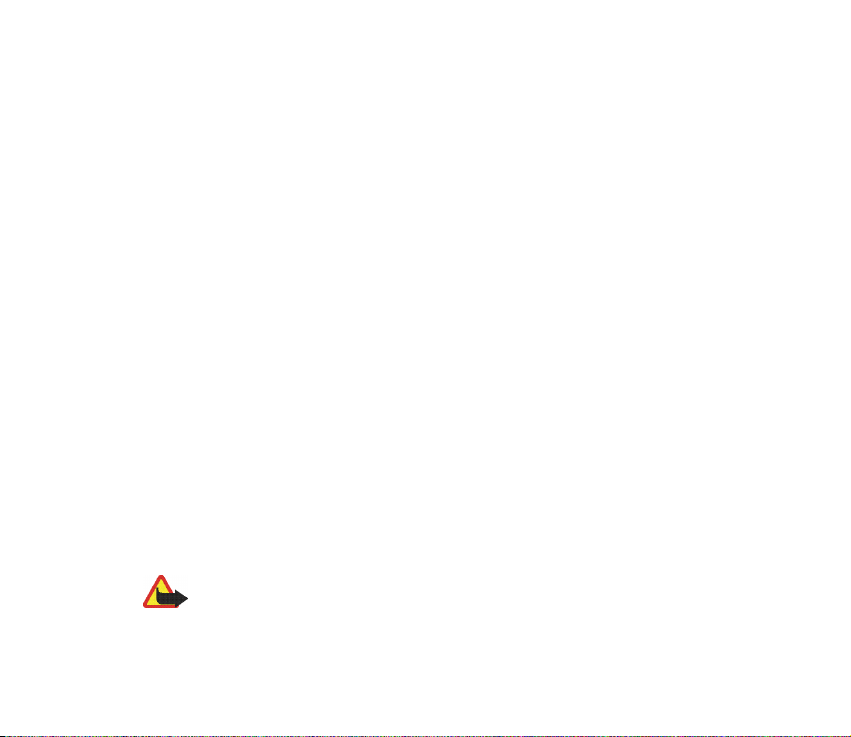
configuration peut consister en une modification des intitulés des menus, de l'ordre des
menus ou des icônes. Contactez votre prestataire de services pour plus d'informations.
Cet appareil prend en charge les protocoles WAP 2.0 (HTTP et SSL) utilisant les protocoles
TCP/IP. Certaines fonctions de cet appareil, telles que la messagerie multimédia (MMS) et la
navigation nécessitent la prise en charge de ces technologies par le réseau.
■ Mémoire partagée
Les fonctions suivantes de cet appareil peuvent partager de la mémoire : liste de contacts,
messages texte et multimédia, listes de distribution, images et sonneries du menu Galerie,
notes d'agenda ainsi que jeux et applications Java
ces fonctions peut réduire la mémoire disponible pour les autres fonctions qui partagent la
mémoire. Par exemple, l'enregistrement d'un grand nombre d'images peut utiliser toute la
mémoire disponible. Votre appareil peut afficher un message indiquant que la mémoire est
pleine lorsque vous essayez d'utiliser une fonction de mémoire partagée. Dans ce cas,
supprimez certaines des informations ou entrées stockées dans les fonctions de mémoire
partagée avant de continuer. Pour certaines fonctions, telles que les signets et la mémoire
cache, une certaine quantité de mémoire peut être spécialement allouée en plus de la
mémoire partagée avec d'autres fonctions.
tm
. L'utilisation d'une ou de plusieurs de
■ Chargeurs et batteries
Vérifiez le numéro de modèle du chargeur avant de l'utiliser avec cet appareil. Cet appareil
est conçu pour être utilisé avec des chargeurs AC-1, ACP-7, ACP-8, ACP-12, LCH-9 et
LCH-12
Attention : N'utilisez que des batteries, chargeurs et accessoires agréés par Nokia
pour ce modèle particulier. L'utilisation d'appareils d'un autre type peut annuler
toute autorisation ou garantie et peut présenter un caractère dangereux.
12Copyright © 2005 Nokia. All rights reserved.
Page 13
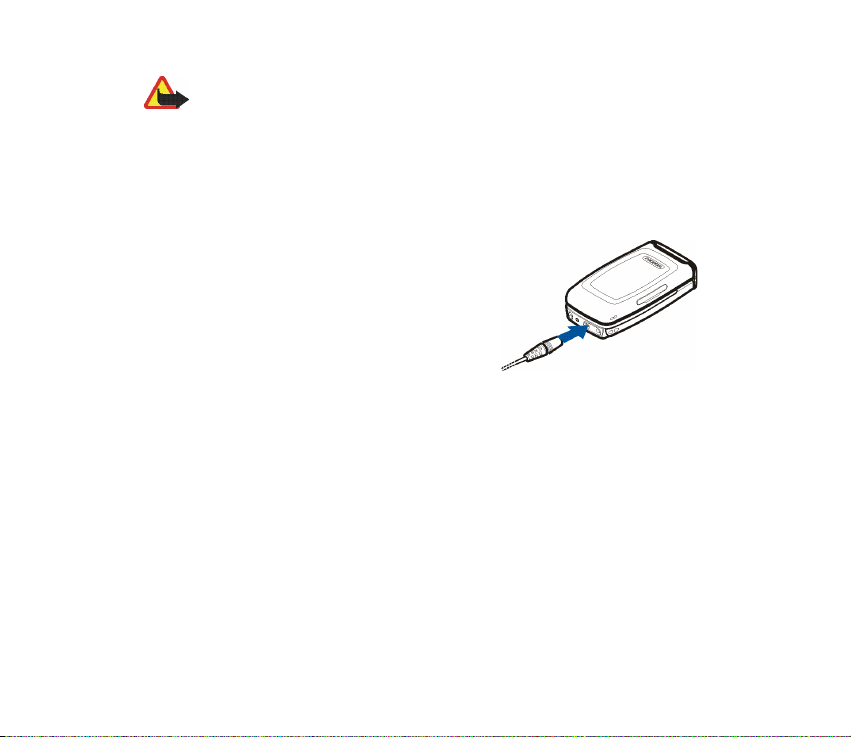
Attention : N'utilisez pas le kit oreillette rétractable HDC-10 avec ce téléphone.
Pour vous procurer ces accessoires agréés, veuillez vous adresser à votre revendeur. Lorsque
vous débranchez le cordon d'alimentation d'un accessoire, tirez sur la fiche et non sur le
cordon.
Charger la batterie
1. Connectez la fiche du chargeur à la base du
téléphone.
2. Connectez le chargeur à une prise secteur murale.
La barre du témoin de charge commence à défiler.
Quand la batterie est entièrement chargée, la
barre cesse de défiler.
3. Débranchez le chargeur du téléphone et de la prise
murale.
Quelques règles pratiques concernant le fonctionnement des accessoires.
• Gardez tous les accessoires hors de portée des enfants.
• Lorsque vous débranchez le cordon d'alimentation d'un accessoire, tirez sur la fiche et
non sur le cordon.
• Vérifiez régulièrement l’installation des accessoires intégrés à votre véhicule ainsi que
leur bon fonctionnement.
• L’installation des accessoires de véhicule complexes doit être effectuée uniquement par
du personnel habilité.
13Copyright © 2005 Nokia. All rights reserved.
Page 14
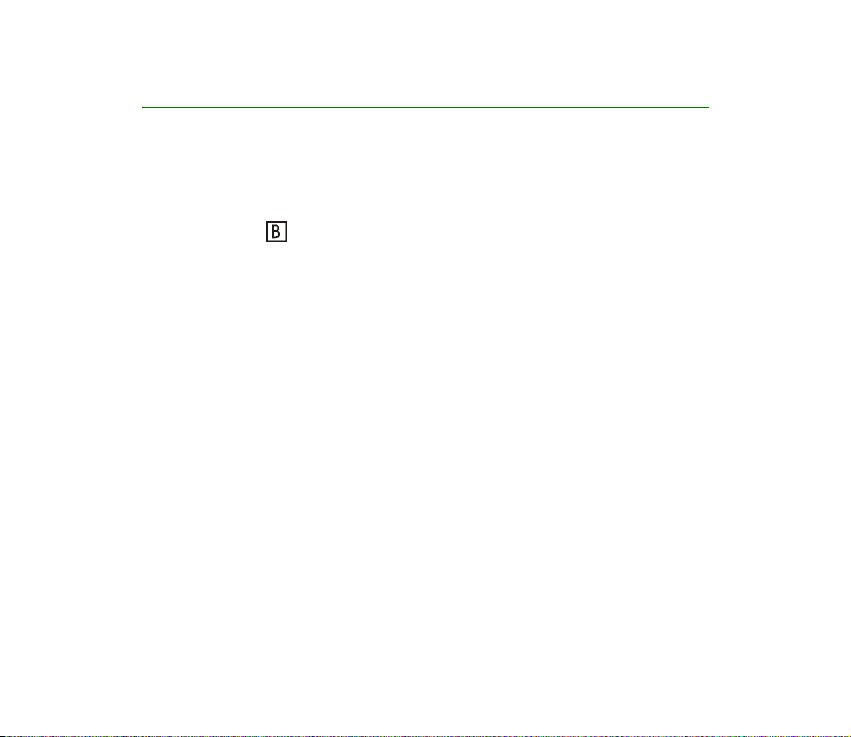
Informations générales
■ Étiquette dans le coffret de vente
Cette étiquette contient des informations importantes pour les services d'aprèsvente et d'assistance aux clients. Conservez-le en lieu sûr.
Collez l'étiquette sur votre carte de garantie.
■ Codes d'accès
• Code de sécurité : Fourni avec votre téléphone, ce code sert à protéger celui-ci
contre toute utilisation à votre insu. Le code prédéfini est 12345.
Pour plus d'informations sur l'utilisation du code de sécurité, voir Paramètres
de sécurité, page 72.
• Code PIN : Ce code, qui peut être fourni avec votre carte SIM, sert à protéger
celle-ci contre toute utilisation à votre insu. Si vous activez la fonction
Demande du code PIN dans le menu Paramètres de sécurité, ce code est
demandé chaque fois que le téléphone est allumé.
Si vous saisissez un code PIN incorrect trois fois de suite, la carte SIM est
bloquée. Pour la débloquer, vous devez entrer le code PUK puis définir un
nouveau code PIN.
• Code PIN2 : Ce code, éventuellement fourni avec la carte SIM, est nécessaire
pour accéder à certaines fonctions, comme les compteurs d'unités
téléphoniques.
14Copyright © 2005 Nokia. All rights reserved.
Page 15
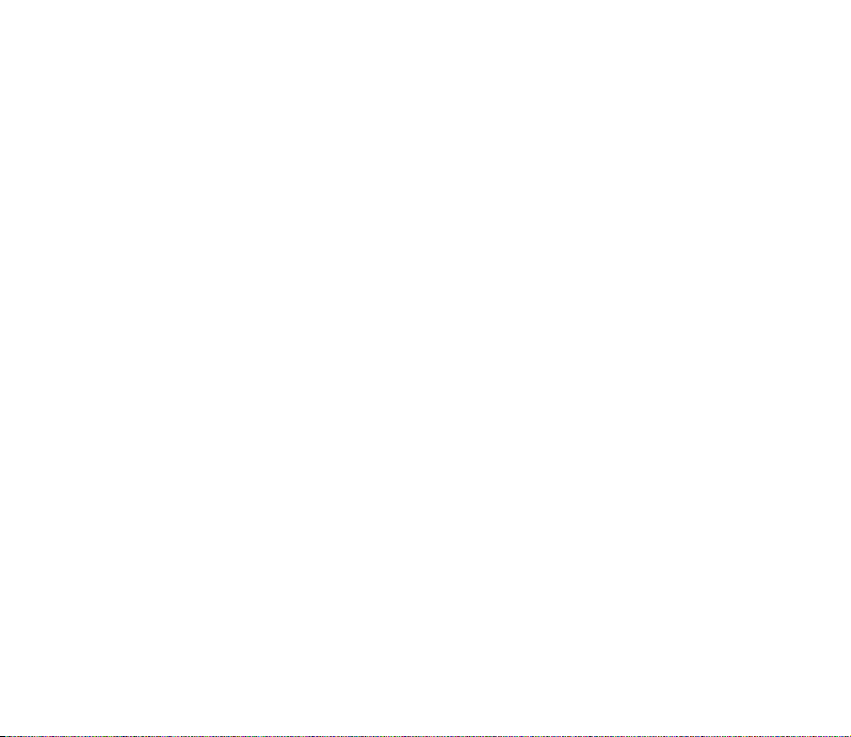
Changez le code de sécurité, le code PIN et le code PIN2 dans le sous-menu
Codes d'accès du menu Paramètres de sécurité. Gardez les nouveaux codes
secrets, en lieu sûr, séparés de votre téléphone.
• Codes PUK et PUK2 :Ces derniers sont fournis avec la carte SIM. Dans le cas
contraire, contactez votre prestataire de services.
• Mot de passe de limitation : Ce code est indispensable pour l'utilisation de la
fonction Limitation des appels du menu Paramètres de sécurité.
■ Signalisation lumineuse
Diverses fonctions du téléphone sont signalées par un clignotement de l'éclairage
de l'écran et du clavier. Cela est le cas des fonctions suivantes, par exemple :
• Arrivée d'un appel
• Arrivée d'un SMS ou d'un message multimédia
• Expiration d'une note d'agenda ou d'un compte à rebours, ou encore
déclenchement d'une alarme par le réveil ou par le niveau faible de la batterie
Vous pouvez activer la signalisation lumineuse au moyen de la fonction Eclairage
du téléphone du menu Modes. Voir page 61.
■ Télécharger des contenus et des applications
Vous avez la possibilité de télécharger depuis Internet de nouveaux contenus
(images et sonneries, par exemple) ainsi que des applications Java pour votre
téléphone (service réseau).
15Copyright © 2005 Nokia. All rights reserved.
Page 16
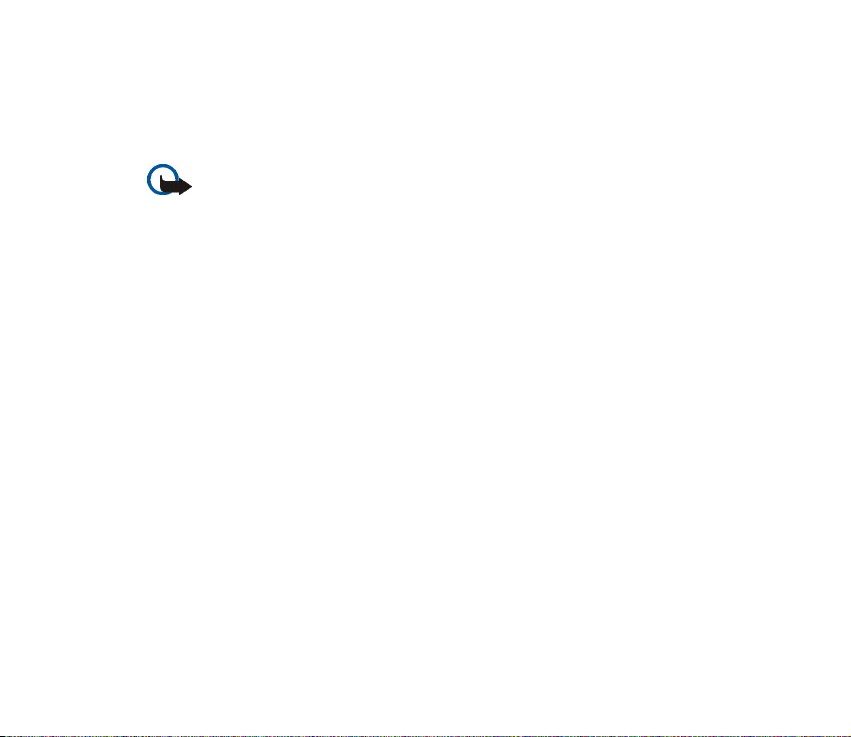
Votre appareil peut proposer des signets renvoyant à des sites non affiliés à Nokia. Nokia
décline toute responsabilité concernant ces sites. Si vous y accédez, nous vous
recommandons d’user de la même prudence en termes de sécurité et de contenu que pour
tout autre site Internet.
Important : Installez et utilisez les applications et autres éléments logiciels
uniquement lorsqu'ils proviennent de sources offrant une sécurité et une
protection appropriées contre les logiciels nuisibles.
■ GPRS
Le GPRS (General Packet Radio Service) est un service réseau permettant
l'utilisation des téléphones mobiles pour émettre et recevoir des données via un
réseau IP (Internet Protocol). Avec une connexion GPRS, vous pouvez, par
exemple, envoyer et recevoir des messages multimédia (service réseau).
Pour pouvoir utiliser le service GPRS, abonnez-vous à ce service auprès de votre
opérateur réseau ou de votre prestataire de services, puis enregistrez les
paramètres GPRS correspondant aux fonctions que vous souhaitez utiliser. Pour
plus d'informations sur les tarifs, pour connaître la disponibilité de ce service et
les vitesses de transfert de données, renseignez-vous auprès de votre opérateur
réseau ou de votre prestataire de services.
Notez que pour certaines applications, par exemple la navigation dans les pages
WAP ou xHTML, il est possible de sélectionner le GPRS ou Données GSM (CSD,
Circuit Switched Data).
Pour plus d'informations sur les témoins qui s'affichent durant une connexion
GPRS, voir Connexion GPRS, page 67.
16Copyright © 2005 Nokia. All rights reserved.
Page 17
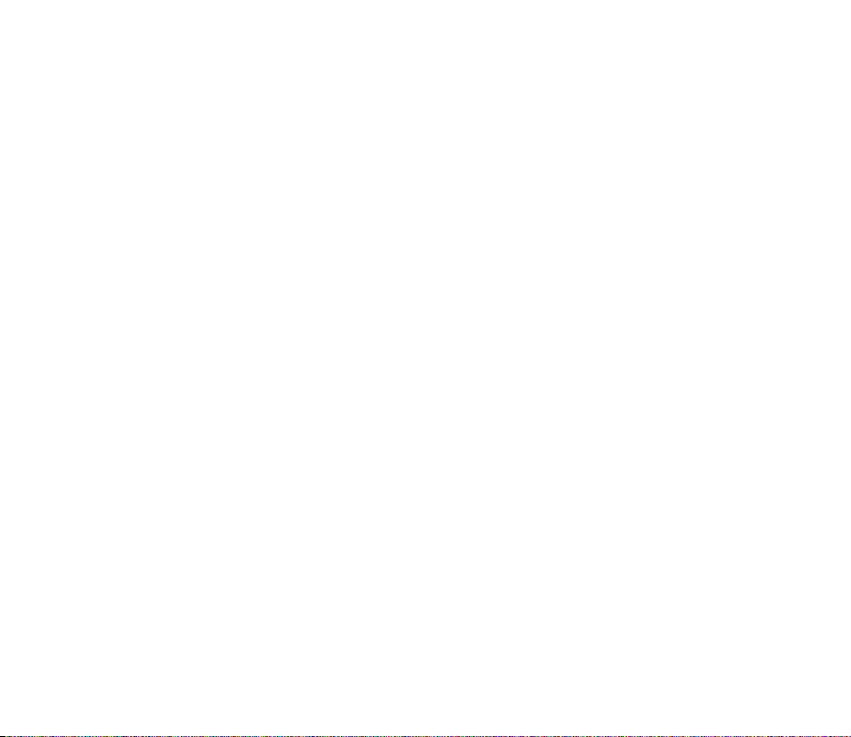
■ Support Nokia et coordonnées
Consultez la page www.nokia.com/support ou votre site web local Nokia pour
obtenir la dernière version de ce guide, des informations complémentaires, des
éléments à télécharger et des services liés à votre produit Nokia.
Sur le site Web, vous pouvez obtenir des informations sur l'utilisation des produits
et des services Nokia. S'il vous faut contacter le service clients, consultez la liste
des centres de contact Nokia sur www.nokia.com/customerservice.
Pour les services de maintenance, vérifiez sur www.nokia.com/repair le centre de
services Nokia le plus proche.
17Copyright © 2005 Nokia. All rights reserved.
Page 18
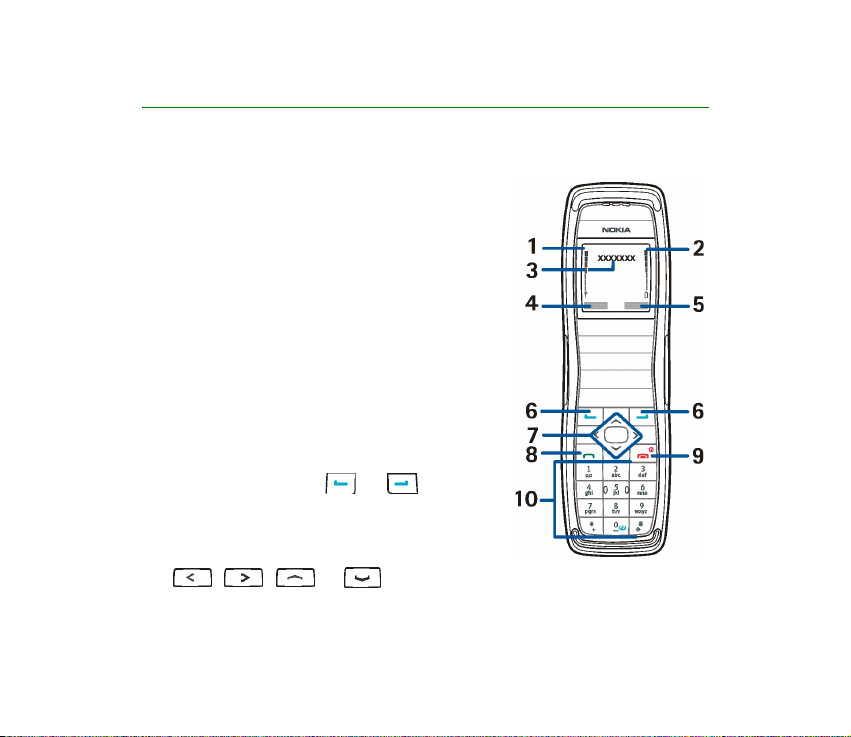
1. Prise en main
■ Touches
1. Intensité du signal du réseau cellulaire à
l'endroit où vous vous trouvez.
2. Niveau de charge de la batterie.
3. Nom du réseau cellulaire ou logo de l'opérateur.
4. Option de la touche de sélection gauche.
5. Option de la touche de sélection droite.
La touche de sélection droite peut être Contacts
ou bien la fonction sélectionnée dans le
paramètre Touche écran droite du menu
Raccourcis personnels. Elle peut également être
un nom ou un logo spécifique à un opérateur
réseau.
6. Touches de sélection et . Chaque
touche exécute la fonction indiquée au-dessus
d'elle.
7. Touches de défilement dans 4 directions
(, , et )
18Copyright © 2005 Nokia. All rights reserved.
Page 19
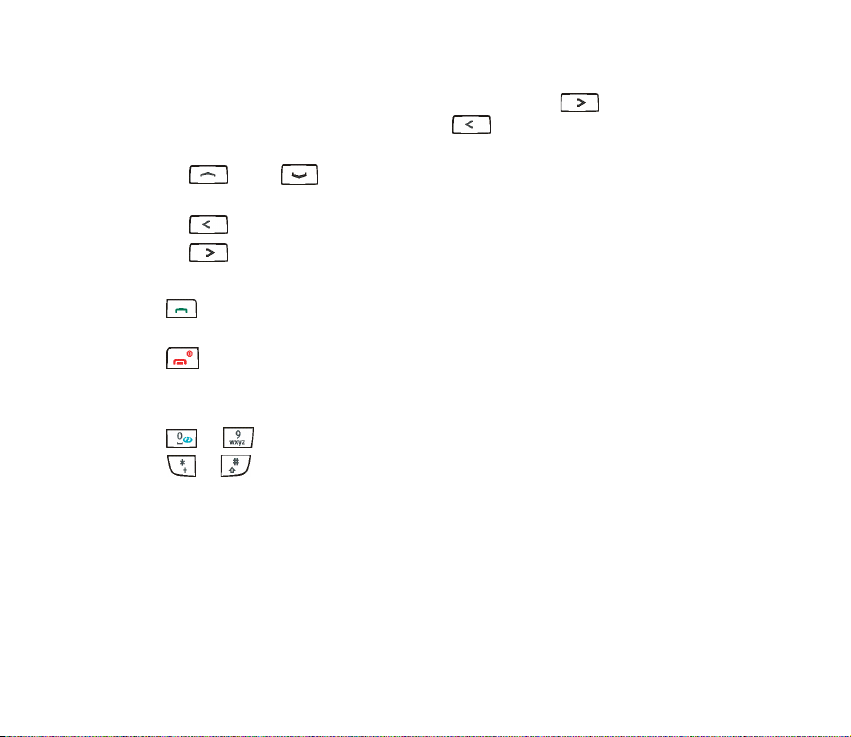
Utilisez ces touches pour faire défiler les noms, les numéros de téléphone, les
menus ou les paramètres. Pendant un appel, appuyez sur pour
augmenter le volume de l'écouteur et sur pour le baisser. En mode veille,
appuyez sur
• ou sur pour afficher les noms et les numéros de téléphone
enregistrés dans les contacts.
• pour rédiger un message.
• pour accéder à l'agenda.
Notez qu'il est nécessaire d'avoir réglé la date et l'heure auparavant.
8. compose un numéro de téléphone et répond aux appels, ou affiche les
derniers numéros appelés en mode veille.
9. termine un appel actif ou rejette un appel, et allume et éteint le
téléphone. Quitte toute fonction.
En fermant le rabat, vous quittez également toute fonction.
10. - 1 permettent la saisie des chiffres et des caractères.
et sont utilisées pour diverses fonctions.
■ Mettre en place une carte SIM
Conservez toutes les cartes SIM hors de portée des enfants.
Pour en savoir plus sur la disponibilité et l'utilisation des services de la carte SIM, contactez
le fournisseur de votre carte SIM. Il peut s'agir de votre prestataire de services, de votre
opérateur réseau ou d'un autre vendeur.
19Copyright © 2005 Nokia. All rights reserved.
Page 20
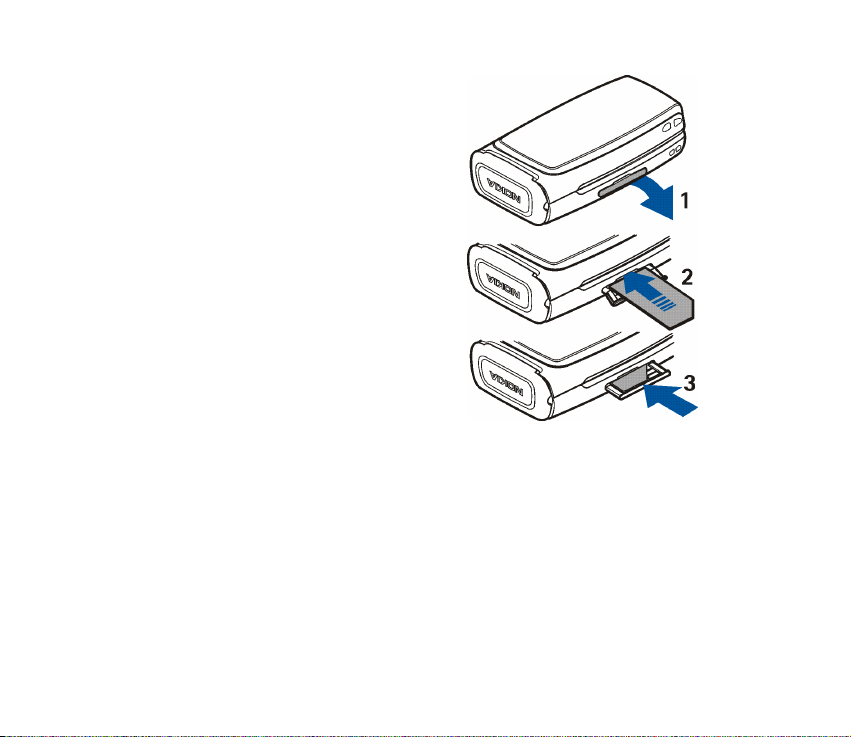
Ouvrez la façade de la carte SIM, sur le côté
du téléphone. Pour cela, tirez-la et
abaissez-la (1). Insérez la carte SIM dans le
téléphone, son coin biseauté du côté droit
(2). Poussez la carte SIM à l'intérieur et
refermez la façade (3).
Notez que si vous retirez la carte SIM
pendant l'utilisation du téléphone, Insérez
une carte SIM s'affiche à l'écran. Dans un
tel cas, réinsérez la carte SIM et entrez
votre code PIN pour remettre le téléphone
en service.
20Copyright © 2005 Nokia. All rights reserved.
Page 21
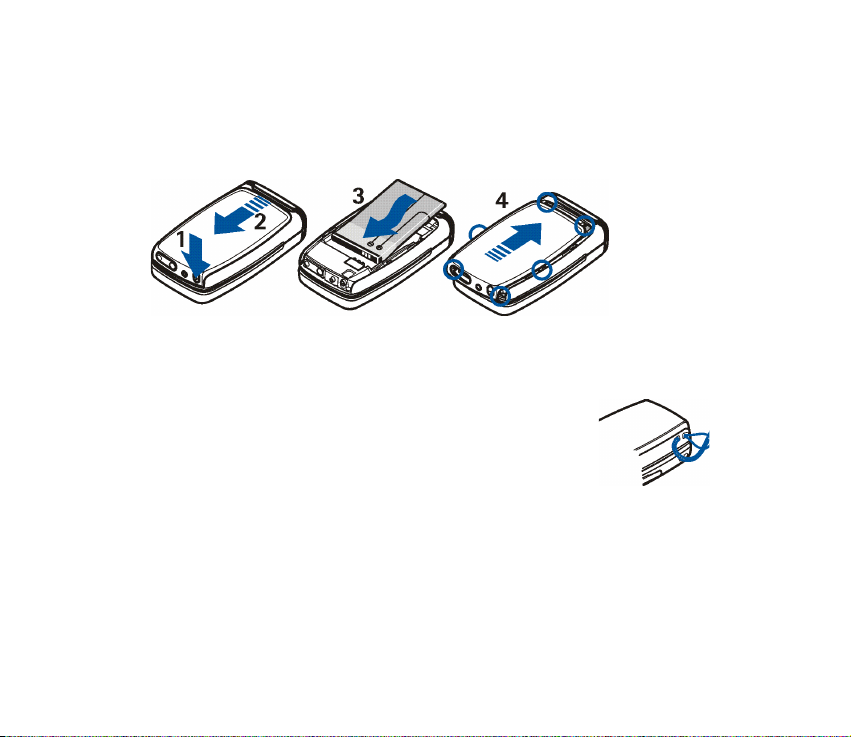
■ Mettre en place une batterie
Avant de retirer la batterie, éteignez toujours l'appareil et débranchez le chargeur.
Libérez le taquet (1). Enlevez la façade arrière (2). Insérez la batterie (3). Replacez
la façade arrière (4).
■ Placer la bride de poignet
Attachez la bride de poignet comme illustré.
21Copyright © 2005 Nokia. All rights reserved.
Page 22
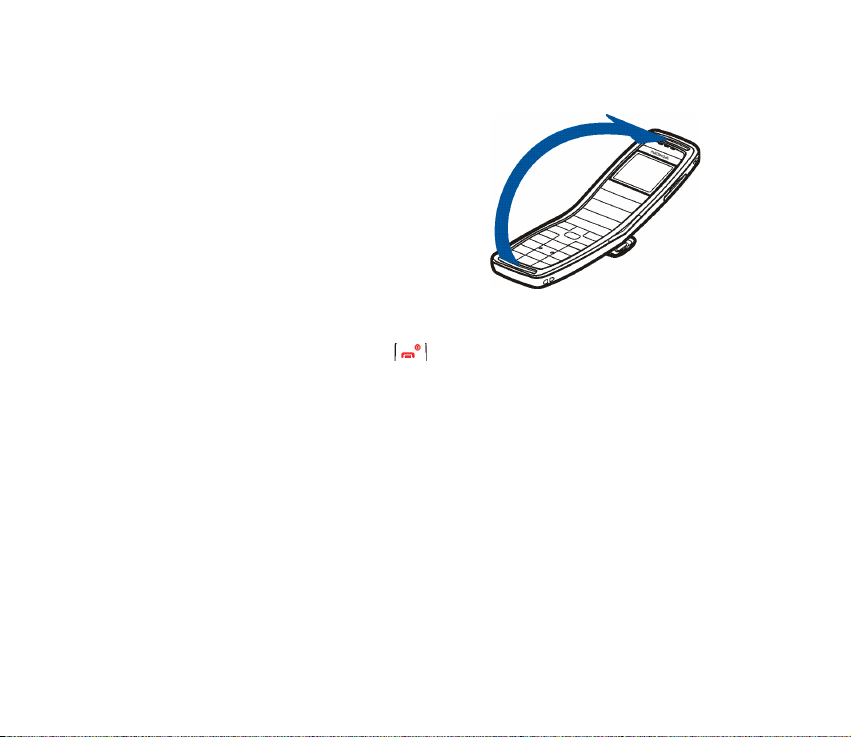
■ Ouvrir le rabat
Pour utiliser le téléphone, vous devez ouvrir le
rabat comme présenté sur l'illustration.
N'essayez pas de l'ouvrir plus que ne le permet
la charnière.
Fermez le rabat en le poussant depuis le haut
du téléphone et non depuis la charnière.
■ Allumer et éteindre le téléphone
Maintenez la touche marche / arrêt appuyée pendant plus de 3 secondes.
• Si le téléphone vous demande le code PIN ou le code de sécurité, saisissez-le et
appuyez sur Valider.
• Si le téléphone affiche Insérez une carte SIM alors que la carte SIM est
correctement insérée ou bien Carte SIM non supportée, contactez votre
opérateur réseau ou votre prestataire de services. Votre téléphone ne supporte
pas les cartes SIM 5 volts. La carte a peut-être besoin d'être changée.
Votre appareil est muni d'une antenne interne.
22Copyright © 2005 Nokia. All rights reserved.
Page 23
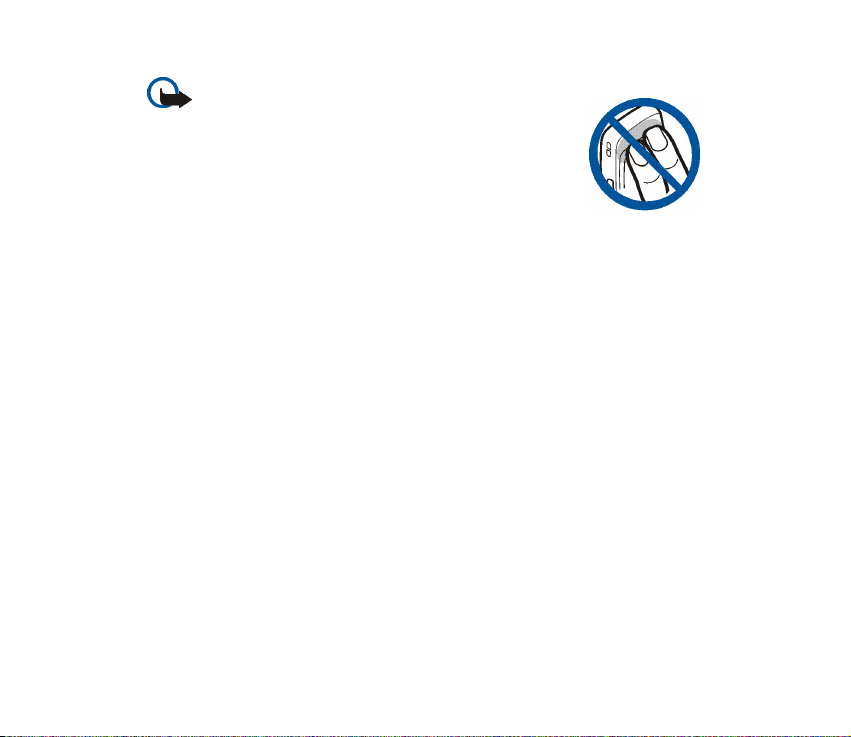
Remarque : Comme pour tout autre appareil de
transmission par fréquences radioélectriques, ne touchez
pas inutilement l'antenne lorsque l'appareil est sous
tension. Tout contact avec l'antenne altère la qualité de
la communication et risque de faire fonctionner
l'appareil à une puissance plus élevée que nécessaire.
Éviter de toucher l'antenne pendant le fonctionnement
de l'appareil optimise les performances de l'antenne ainsi
que la durée de vie de la batterie.
23Copyright © 2005 Nokia. All rights reserved.
Page 24
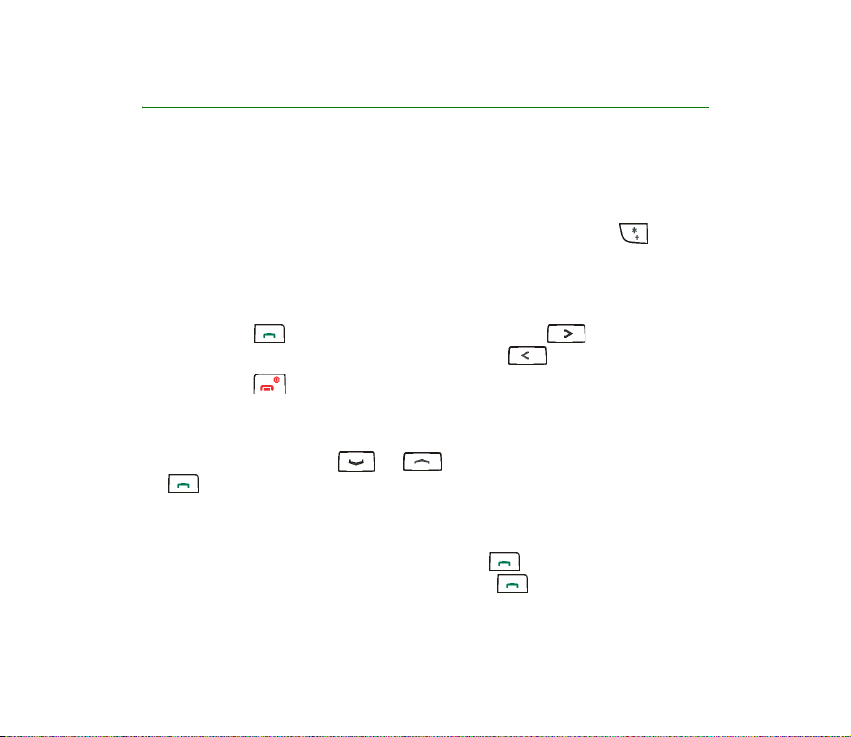
2. Fonctions de base
■ Appeler
1. Ouvrez le rabat et saisissez le numéro de téléphone sans oublier l'indicatif
régional.
Pour émettre des appels internationaux : Appuyez deux fois sur pour
insérer le caractère +, puis saisissez l'indicatif du pays, celui de la région (en
supprimant le 0 initial, si nécessaire) et le numéro de téléphone.
Appuyez sur Effacer pour supprimer le dernier chiffre entré.
2. Appuyez sur pour appeler le numéro. Appuyez sur pour augmenter
le volume de l'écouteur ou du kit oreillette ou sur pour le diminuer.
3. Appuyez sur ou fermez le rabat pour terminer l'appel ou annuler la
tentative d'appel.
Établir un appel à l'aide de la liste de contacts
En mode veille, appuyez sur ou pour trouver le nom voulu. Appuyez
sur pour appeler le numéro.
Appeler un numéro récemment composé
En mode veille, pour recomposer l'un des vingt derniers numéros de téléphone que
vous avez appelés ou tenté d'appeler, appuyez sur , faites défiler jusqu'au
numéro de téléphone ou nom voulu et appuyez sur .
24Copyright © 2005 Nokia. All rights reserved.
Page 25
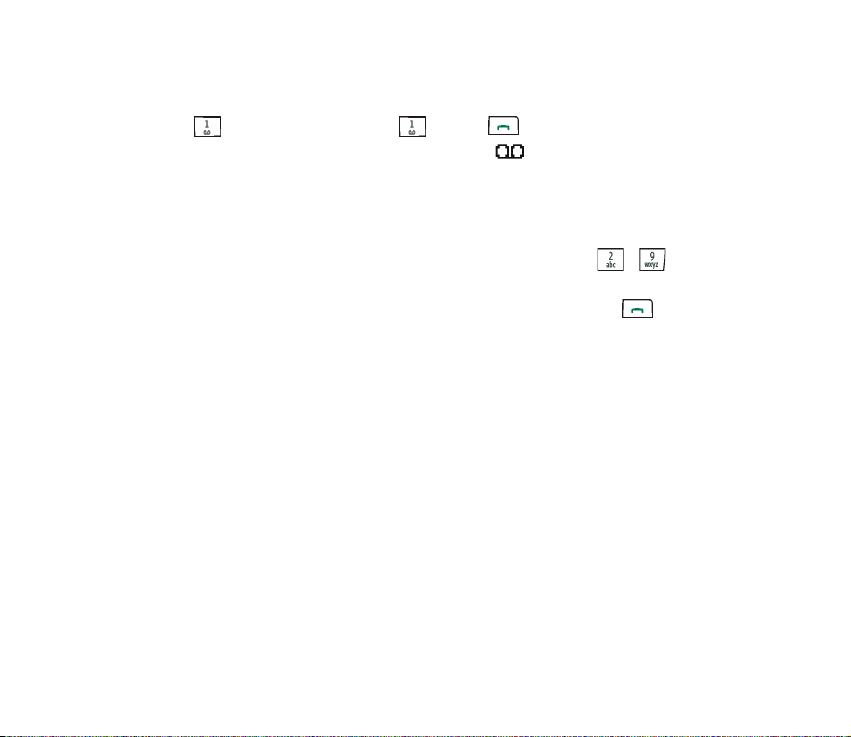
Appeler votre boîte vocale
En mode veille, pour appeler votre boîte vocale (service réseau), maintenez la
touche enfoncée ou appuyez sur puis sur .
Lorsque vous recevez un message vocal, le symbole peut s'afficher en haut de
l'écran (service réseau). Appuyez sur Ecouter pour appeler votre boîte vocale.
Pour plus d'informations sur les messages vocaux, voir Messages vocaux, page 47.
Appel abrégé d'un numéro de téléphone
Si vous avez attribué un numéro de téléphone à l'une des touches à , vous
pouvez composer ce numéro de deux manières :
• En mode veille, appuyez sur la touche numérique souhaitée et sur .
• Si la fonction Appels abrégés est activée, en mode veille, maintenez la touche
numérique appuyée jusqu'à l'émission de l'appel.
Pour plus d'informations sur l'affectation de touches d'appel abrégé, voir
Appels abrégés, page 59.
Pour plus d'informations sur la fonction Appels abrégés, voir Paramètres
d'appel, page 68.
Opérations en cours d'appel
Pendant un appel, vous pouvez appuyer sur Options pour accéder aux fonctions
suivantes :
Couper micro ou Activer micro, Fin appel, Terminer appels, Contacts, Menu,
Suspendre ou Reprendre, Nouvel appel (service réseau), Conférence (service
réseau), Appel privé (service réseau), Répondre, Rejeter, Permuter (service réseau),
25Copyright © 2005 Nokia. All rights reserved.
Page 26
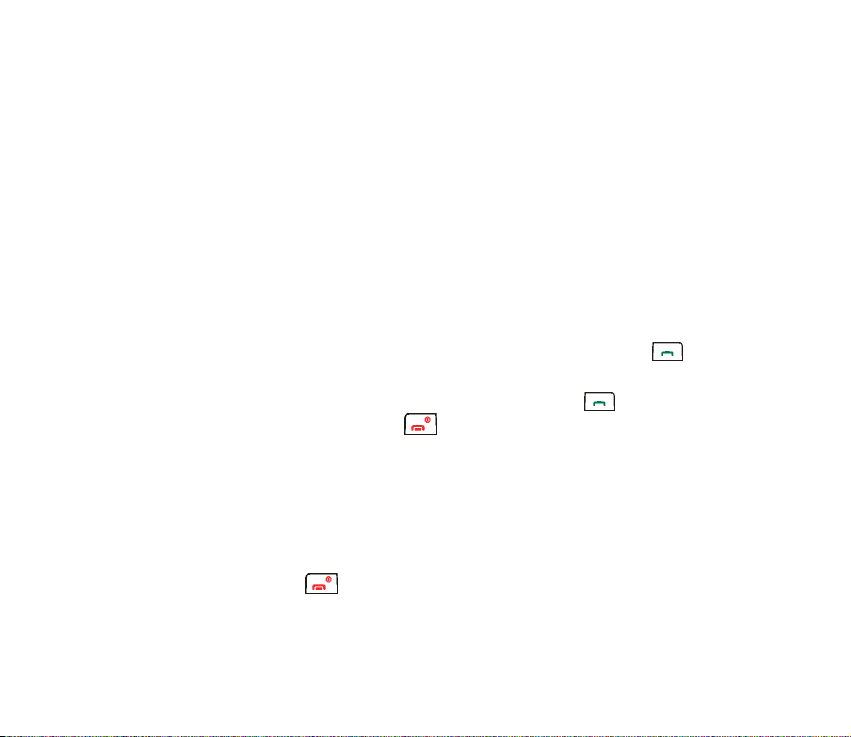
Envoyer DTMF, Verrouiller clavier, Transférer (service réseau), Kit oreillette, Avec
vol. auto. ou Sans vol. auto..
Sélectionnez
• Avec vol. auto. / Sans vol. auto. pour activer ou désactiver le réglage
automatique du volume. Voir Paramètres d'appel, page 68.
• Transférer pour connecter l'appel en attente à l'appel actif et vous déconnecter
de cet appel.
• Kit oreillette pour faire passer l'appel actif sur l'accessoire compatible
connecté au téléphone.
Pour émettre un autre appel tandis qu'un appel est en cours (service réseau),
appuyez sur Options et sélectionnez Nouvel appel. Entrez le numéro de téléphone
voulu ou recherchez-le dans les contacts, puis appuyez sur Appeler ou sur . Le
premier appel est alors mis en garde.
• Pour permuter les deux appels, appuyez sur Permuter ou sur . Pour
terminer l'appel actif, appuyez sur , ou appuyez sur Options puis
sélectionnez Fin appel. Pour terminer les deux appels, appuyez sur Options et
sélectionnez Terminer appels.
• Pour intégrer les deux appels à une conférence (service réseau), appuyez sur
Options et sélectionnez Conférence. Pour avoir une conversation privée avec
l'un des participants, sélectionnez Appel privé, puis choisissez le participant
voulu. Pour rejoindre la conférence, sélectionnez Conférence. Pour terminer
l'appel, appuyez sur .
26Copyright © 2005 Nokia. All rights reserved.
Page 27
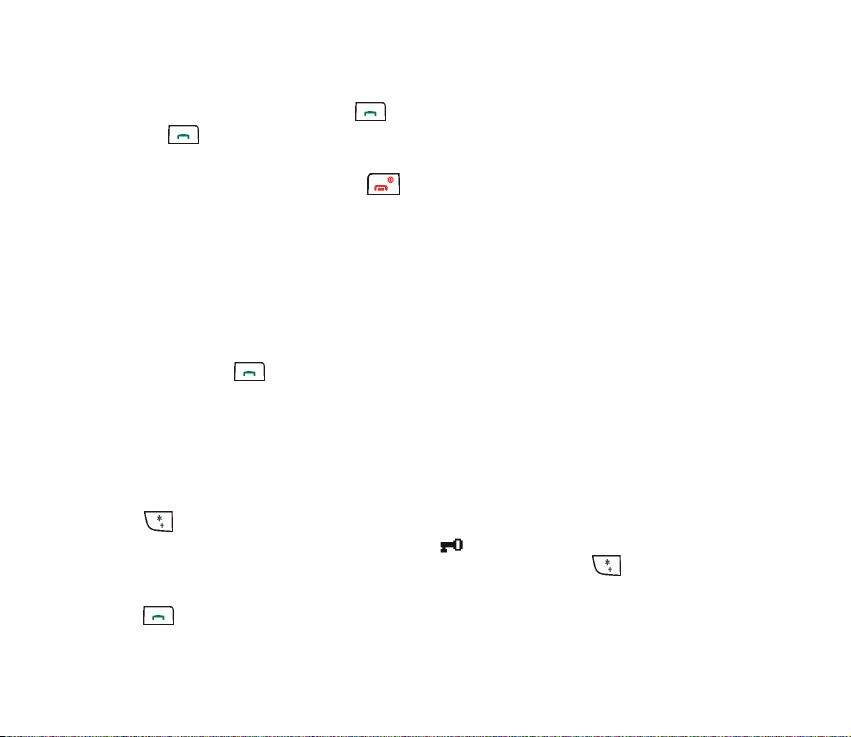
■ Répondre à un appel ou le rejeter
Ouvrez le rabat et appuyez sur pour répondre à l'appel. Si vous n'appuyez pas
sur dans les cinq secondes, le téléphone décroche automatiquement. Pour
couper la sonnerie, appuyez sur Silence.
Pour rejeter l'appel, appuyez sur , ou appuyez sur Options et sélectionnez
Rejeter. Vous pouvez aussi ouvrir le rabat et le refermer dans la seconde et demie
qui suit pour rejeter un appel. Si vous avez activé une option de renvoi d'appel
telle que Renvoi si occupé, l'appel rejeté est renvoyé vers le numéro choisi.
Mise en attente des appels
Vous pouvez répondre à un appel alors que vous avez un appel en cours, si vous
avez activé la fonction Mise en attente des appels du menu Paramètres d'appel
(service réseau). Pour répondre à un appel en attente, appuyez sur Répondre, puis
sélectionnez . Le premier appel est alors mis en garde.
■ Verrouiller le clavier
Vous pouvez verrouiller le clavier pour empêcher toute activation accidentelle des
touches.
Pour verrouiller le clavier, appuyez sur Menu en mode veille puis rapidement sur
. Le verrouillage du clavier n'est pas activé quand vous fermez le rabat.
Lorsque le clavier est verrouillé, le symbole est affiché en haut de l'écran. Pour
déverrouiller le clavier, appuyez sur Activer, puis rapidement sur .
Lorsque le clavier est verrouillé, vous pouvez prendre des appels en appuyant sur
. Durant l'appel, les touches du téléphone fonctionnent normalement.
27Copyright © 2005 Nokia. All rights reserved.
Page 28
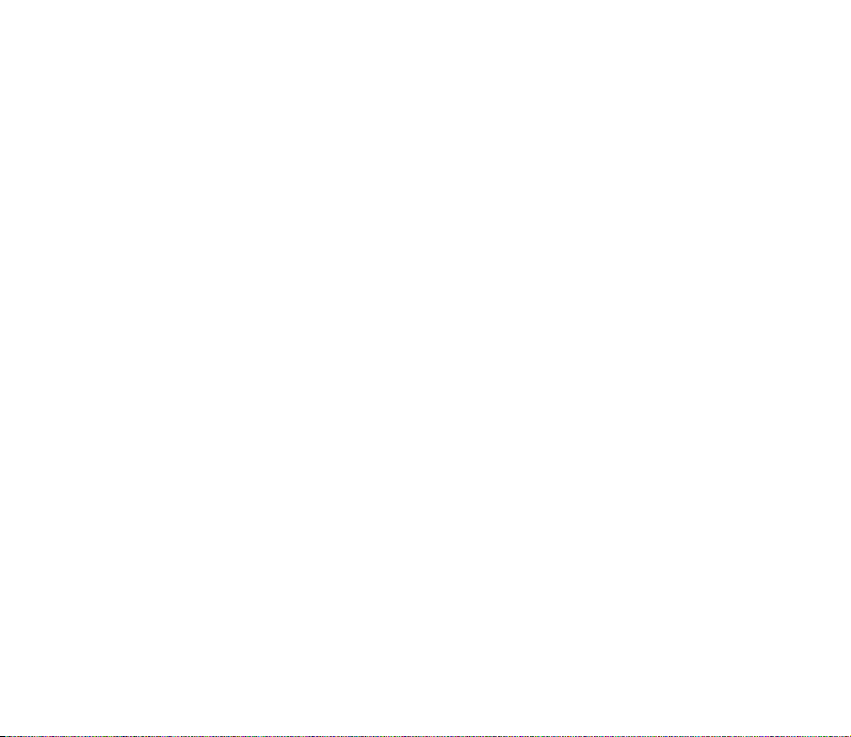
Lorsque vous terminez l'appel, ou si vous le rejetez, le clavier est à nouveau
automatiquement verrouillé.
Pour plus d'informations sur le paramétrage du verrouillage du clavier afin que
celui-ci s'active automatiquement après un certain délai, voir Verrou automatique
du clavier, page 70.
Lorsque le verrouillage du clavier est activé, il peut toujours être possible d'émettre des
appels au numéro d'urgence officiel programmé dans votre appareil.
28Copyright © 2005 Nokia. All rights reserved.
Page 29
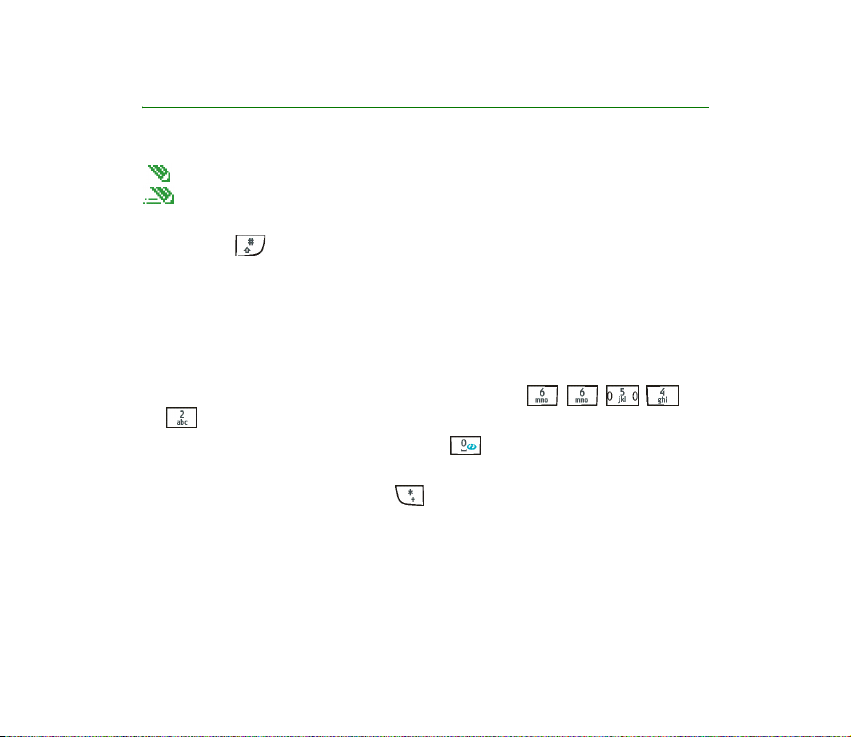
3. Écrire un texte
Vous avez la possibilité de taper un texte de deux manières : de la façon habituelle
ou par une autre méthode appelée la saisie intuitive (dictionnaire intégré)
.
Pour changer rapidement de méthode de saisie tandis que vous écrivez, appuyez
deux fois sur .
Saisie de texte habituelle : Appuyez une ou plusieurs fois sur la touche portant la
lettre à insérer, jusqu'à ce que celle-ci apparaisse.
Saisie intuitive :
1. Entrez un mot en pressant une fois chaque touche pour chaque lettre. Le mot
change à chaque pression de touche. Par exemple, pour écrire "Nokia" lorsque
le dictionnaire français est sélectionné, appuyez sur , , , ,
.
2. Si le mot affiché est correct, appuyez sur et commencez à écrire le mot
suivant.
• Pour changer de mot, utilisez jusqu'à l'affichage du mot voulu.
• Si le caractère "?" apparaît après le mot, cela signifie que celui-ci n'est pas
dans le dictionnaire. Pour ajouter ce mot au dictionnaire, appuyez sur
Orthogr., saisissez le mot (la saisie habituelle est utilisée) et appuyez sur
Valider.
29Copyright © 2005 Nokia. All rights reserved.
Page 30
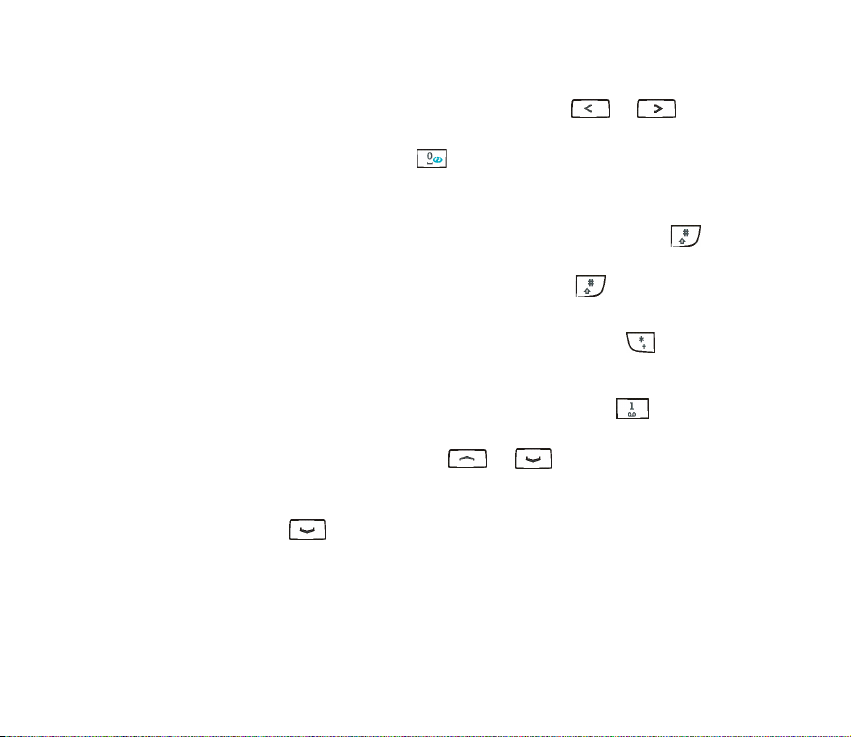
Conseils pour la rédaction de texte par saisie habituelle ou intuitive :
• Pour déplacer le curseur à gauche ou à droite, appuyez sur ou
respectivement.
• Pour ajouter un espace, appuyez sur .
• Pour effacer le caractère à gauche du curseur, appuyez sur Effacer. Pour
effacer l'écran, maintenez la touche Effacer appuyée.
• Pour changer la casse de caractères ou la méthode de saisie, appuyez sur
de façon répétitive et vérifiez le témoin affiché en haut de l'écran.
• Pour basculer entre lettres et chiffres, maintenez la touche appuyée.
• Pour insérer un chiffre, maintenez la touche voulue appuyée.
• Pour afficher la liste des caractères spéciaux, maintenez la touche
appuyée, sélectionnez le caractère souhaité et appuyez sur Insérer. En saisie de
texte habituelle, vous pouvez également insérer des signes de ponctuation et
certains caractères spéciaux en appuyant de manière répétée sur .
• Saisie habituelle : Pour saisir une lettre située sur la même touche que la
lettre précédemment tapée, appuyez sur ou (ou attendez que le
curseur réapparaisse) et saisissez cette lettre.
• Saisie intuitive : Pour ajouter un mot composé, saisissez la première partie du
mot, appuyez sur , puis saisissez la seconde partie.
30Copyright © 2005 Nokia. All rights reserved.
Page 31

4. Utiliser le menu
La plupart des fonctions des menus sont accompagnées d'un bref message d'aide.
Pour consulter cette aide, positionnez-vous sur la fonction souhaitée et attendez
15 secondes environ.
Pour plus d'informations sur l'activation et la désactivation de la fonction
Activation de l'aide, voir le menu Paramètres du téléphone, page 70.
■ Accéder à une fonction de menu
Par défilement
1. Appuyez sur Menu en mode veille.
2. Appuyez sur ou pour atteindre le menu souhaité et sur Sélect.
pour y accéder.
3. Faites défiler jusqu'à un sous-menu et appuyez sur Sélect..
Si ce sous-menu contient d'autres sous-menus, répétez l'opération.
4. Appuyez sur Retour pour revenir au menu précédent, et sur Sortir ou pour
revenir au mode veille.
Par un raccourci
Les menus, sous-menus et options sont numérotés. Leur numéro est affiché dans
le coin supérieur droit de l'écran.
Appuyez sur Menu en mode veille. Saisissez dans un délai de 2 secondes le
numéro du menu auquel vous voulez accéder. Procédez de même pour le
sous-menu et le paramètre voulus.
31Copyright © 2005 Nokia. All rights reserved.
Page 32

■ Liste des fonctions de menu
1. Messages
1. Messages textes
1. Créer message
2. Messages reçus
3. Créer un e-mail
4. Eléments envoyés
5. Eléments enreg.
6. Modèles
7. Mes dossiers
8. Listes distribut.
9. Supprimer msgs
2. Msgs multimédias
1. Créer message
2. Messages reçus
3. A envoyer
4. Eléments envoyés
5. Elém. enregistrés
6. Supprimer msgs
3. Messages vocaux
1. Ecouter messages vocaux
2. Numéro de boîte vocale
4. Messages d'infos
1. Service d'infos
1. Affiché uniquement si les messages d'information peuvent être enregistrés sur la carte SIM.
2. Affiché uniquement si vous avez reçu des messages d'information.
2. Rubriques
3. Langue
4. Rubriques d'infos de la carte
1
SIM
2
5. Lire
5. Paramètres msgs
1. Messages textes
2. Msgs multimédias
3. Autres param.
6. Cmdes de services
2. Journal
1. Appels en absence
2. Appels reçus
3. Numéros composés
4. Supprimer liste derniers appels
1. Tous
2. En absence
3. Reçus
4. Composés
5. Durée des appels
1. Durée dernier appel
2. Durée des appels entrants
32Copyright © 2005 Nokia. All rights reserved.
Page 33

3. Durée des appels sortants
4. Durée de tous les appels
5. Mise à zéro des compteurs
6. Compteur de données GPRS
1. Donn. envoyées pdt dern.
session
2. Données reçues pdt dern.
session
3. Données totales envoyées
4. Données totales reçues
5. Mettre compteurs à zéro
7. Compteur de connexion GPRS
1. Durée de la dernière session
2. Durée de toutes les sessions
3. Mettre les compteurs à zéro
3. Contacts
1. Chercher
2. Ajouter contact
3. Supprimer
4. Copier
5. Paramètres
1. Mémoire utilisée
2. Affichage de Contacts
1. Affiché uniquement si votre carte SIM gère cette fonctionnalité. Pour la disponibilité de ce
service, contactez votre
opérateur réseau ou votre prestataire de services.
3. Etat de la mémoire
6. Appels abrégés
7. Numéros Info
8. Nº de service
1
1
9. Mes numéros
10. Groupes d'appel
4. Paramètres
1. Modes
2. Paramètres de tonalité
1. Signalisation des appels
2. Sonnerie
3. Volume sonnerie
4. Vibreur
5. Signalisation des messages
6. Bips touches
7. Bips d'avertissement
8. Signalisation pour
3. Eclairage du téléphone
4. Paramètres d'affichage
1. Fond d'écran
2. Schéma de couleurs
3. Logo de l'opérateur
33Copyright © 2005 Nokia. All rights reserved.
Page 34

4. Délai écran de veille
5. Luminosité de l'écran
6. Affichage du menu
5. Paramètres heure et date
1. Horloge
2. Date
3. Mise à jour auto. date et heure
6. Raccourcis personnels
1. Touche écran droite
2. Sélectionner les options
de 'Aller à'
3. Organiser les options de
'Aller à'
7. Connectivité
1. Connexion GPRS
8. Paramètres d'appel
1. Renvoi d'appel
2. Réglage automatique du
volume
3. Réponse toutes touches
4. Rappel automatique
5. Appels abrégés
6. Mise en attente des appels
7. Résumé après appel
8. Envoyer mon numéro
1. Affiché uniquement lorsque le téléphone est connecté à un accessoire compatible
ou qu'il l'a été.
9. Paramètres du téléphone
1. Langue du téléphone
2. Etat de la mémoire
3. Verrou automatique du clavier
4. Affichage infos cellule
5. Message d'accueil
6. Sélection de l'opérateur
7. Activation de l'aide
8. Bip d'allumage
10. Paramètres des accessoires
11. Paramètres de sécurité
1. Demande du code PIN
2. Limitation des appels
3. Liste de numéros autorisés
4. Groupe limité d'utilisateurs
5. Niveau de sécurité
6. Codes d'accès
12. Restaurer configuration
d'origine
5. Galerie
1. Voir dossiers
2. Ajouter dossier
3. Supprimer dossier
4. Renommer dossier
1
34Copyright © 2005 Nokia. All rights reserved.
Page 35

5. Etat de la mémoire
6. Liste clés d'activ.
7. Téléchargements
6. Organiseur
1. Réveil
2. Agenda
7. Applications
1. Jeux
2. Collection
8. Suppléments
1. Calculatrice
1. Affiché uniquement si votre carte SIM gère cette fonctionnalité. Le nom et le contenu
de ce menu dépendent de la carte SIM utilisée.
2. Chronomètre
3. Compte à rebours
9. Services
1. Page d'accueil
2. Signets
3. Liens de téléch.
4. Messages services
5. Paramètres
6. Aller à adresse
7. Vider le cache
10. Aller à
11. Services SIM
1
35Copyright © 2005 Nokia. All rights reserved.
Page 36

5. Fonctions de menu
■ Messages (Menu 1)
Pour pouvoir envoyer des messages texte, image, multimédia ou email, vous devez définir vos paramètres de messages. Pour plus
d'informations, voir Paramètres de messages, page 48.
Remarque : Lors de l'envoi de messages, votre appareil peut afficher les mots :
"Message envoyé". Cela signifie que votre appareil a envoyé le message au
numéro de centre de messages programmé dans votre appareil. Cela ne signifie
pas pour autant que le message est arrivé à destination. Pour plus d’informations
sur les services de messagerie, veuillez contacter votre prestataire de services.
Messages texte et image (SMS)
Vous pouvez écrire et envoyer des messages composés de plusieurs messages
texte simples et pouvant également comporter des images (service réseau). La
facturation peut être basée sur le nombre de messages ordinaires nécessaires pour
composer le message. Le nombre de caractères disponibles / le numéro de section
du message composé apparaissent dans le coin supérieur droit de l'écran, par
exemple 120/2. Si vous utilisez des caractères spéciaux, cyrilliques par exemple, le
message peut être composé d'un plus grand nombre de parties que si vous utilisiez
des caractères ordinaires. Notez que la saisie intuitive peut utiliser des caractères
spéciaux.
36Copyright © 2005 Nokia. All rights reserved.
Page 37

Remarque : La fonction de message MMS peut être utilisée à condition d'être
prise en charge par votre opérateur réseau ou par votre prestataire de services.
Seuls les appareils compatibles offrant des fonctions de message MMS peuvent
recevoir et afficher ce type de message. L'affichage d'un message peut varier en
fonction de l'appareil récepteur.
Rédiger et envoyer un message texte ou un message image
1. En mode veille, appuyez sur Menu et sélectionnez Messages, Messages textes,
puis Créer message.
2. Saisissez le message. Voir Écrire un texte, page 29.
• Pour insérer une image ou bien un numéro de téléphone ou un nom
provenant de la liste des contacts dans le message, appuyez sur Options et
sélectionnez :
• Insérer image. Faites défiler jusqu'à l'image souhaitée, puis appuyez sur
Afficher et Insérer. Vous pouvez appuyer sur Options et sélectionner
une option pour voir le message et le modifier avant de l'envoyer.
• Insérer numéro. Appuyez sur Chercher ou et sélectionnez le
numéro.
• Insérer contact. Faites défiler jusqu'au nom voulu et appuyez sur
Options. Sélectionnez Insérer contact ou Afficher détails pour insérer un
numéro de téléphone ou une note associé(e) à ce nom.
• Pour rédiger votre message à partir d'un modèle de texte, appuyez sur
Options, sélectionnez Utiliser modèle et choisissez un modèle.
37Copyright © 2005 Nokia. All rights reserved.
Page 38

• Pour enregistrer le message dans le dossier Eléments enreg. ou Modèles ou
dans un sous-dossier créé dans le dossier Mes dossiers, appuyez sur Options
et sélectionnez Enregistrer msg.
3. Pour envoyer le message, appuyez sur ou sur Options, puis sélectionnez
Envoyer, entrez le numéro du destinataire ou recherchez-le dans la liste de
contacts, et appuyez sur Valider.
• Pour envoyer un message à plusieurs destinataires, appuyez sur Options et
sélectionnez Options d'envoi et Envoi multiple. Faites défiler jusqu'au
premier destinataire et appuyez sur Envoyer. Une fois tous les destinataires
sélectionnés, appuyez sur Terminer.
• Pour envoyer un message en utilisant des paramètres prédéfinis, appuyez
sur Options et sélectionnez Options d'envoi et Mode d'envoi.
Le message envoyé est enregistré dans le dossier Eléments envoyés.
Votre appareil prend en charge les messages texte dépassant la limite normale d'un
message. Les messages dépassant cette limite sont envoyés en une série de deux messages
ou plus. Votre prestataire de services peut vous facturer en conséquence. Les caractères
utilisant des accents ou autres signes et les caractères de certaines langues telles que le
chinois occupent plus d'espace, ce qui limite le nombre de caractères pouvant être envoyés
dans un même message.
Rédiger et envoyer un e-mail
Vous pouvez rédiger et envoyer des e-mails (service réseau). Pour enregistrer une
adresse e-mail dans le répertoire, voir Enregistrer plusieurs numéros et notes par
nom, page 55.
38Copyright © 2005 Nokia. All rights reserved.
Page 39

1. Appuyez sur Menu, sélectionnez Messages, Messages textes, puis Créer un e-
mail.
2. Entrez l'adresse e-mail du destinataire ou recherchez-la dans la liste de
contacts, puis appuyez sur Valider.
3. Vous pouvez saisir l'objet du message si vous le souhaitez. Appuyez ensuite sur
Valider.
4. Écrivez votre e-mail.
5. Pour envoyer le message, appuyez sur Options, sélectionnez Envoyer e-mail,
puis appuyez sur Valider.
Lire un message texte, un message image ou un e-mail et y répondre
Important : Soyez prudent lorsque vous ouvrez des messages. Les e-mails peuvent
contenir des logiciels malveillants ou être nuisibles pour votre appareil ou votre
PC.
Lors de la réception d'un message, le témoin et le nombre de nouveaux
messages suivi du texte messages reçus s'affichent.
Le symbole clignotant indique que la mémoire de stockage des messages est
pleine. Pour plus d'informations sur la suppression de messages, voir Supprimer
des messages, page 47.
1. Pour consulter le nouveau message immédiatement, appuyez sur Afficher.
Pour le consulter ultérieurement, appuyez sur Sortir. Lorsque vous souhaitez
lire le message, appuyez sur Menu et sélectionnez Messages, Messages textes
et Messages reçus.
39Copyright © 2005 Nokia. All rights reserved.
Page 40

2. Sélectionnez le message que vous souhaitez lire puis parcourez-le à l'aide des
touches de défilement. indique un message non lu.
3. Pour répondre au message affiché, appuyez sur Options et sélectionnez
Répondre. Sélectionnez
• Ecran vide pour rédiger un nouveau message.
• Texte original pour inclure le message d'origine dans votre réponse.
• Modèle si vous souhaitez rédiger votre nouveau message à partir d'un texte
prédéfini. Pour plus d'informations sur les modèles, voir Dossiers destinés
aux messages texte et image, page 42.
Lorsque vous répondez à un e-mail, confirmez ou modifiez d'abord l'adresse et
l'objet de l'e-mail, puis rédigez votre réponse.
4. Pour envoyer la réponse, appuyez sur Options, sélectionnez Envoyer et
appuyez sur Valider. OU : Appuyez deux fois sur .
Autres fonctions accessibles via la touche Options
Pendant la lecture d'un message, vous pouvez également appuyer sur Options
pour accéder aux fonctions suivantes : Supprimer, Utiliser détail, Transférer,
Modifier (pour les messages texte) / Modifier texte (pour les messages image),
Déplacer, Renommer, Copier ds agenda, Enregistrer image (pour les messages
image), Détails du msg.
Sélectionnez
• Utiliser détail pour extraire du message un numéro de téléphone, une adresse
e-mail ou une adresse Web.
40Copyright © 2005 Nokia. All rights reserved.
Page 41

• Copier ds agenda pour copier le message dans l'agenda du téléphone, sous
forme de mémo.
• Enregistrer image pour enregistrer l'image incluse dans un message image
dans le dossier Modèles.
Listes de distribution
Si vous devez envoyer des messages à un même groupe de destinataires, vous
pouvez définir une liste de distribution dans la mémoire du téléphone. Le message
est envoyé séparément à chacun des destinataires de la liste. Par conséquent,
l'envoi d'un message à l'aide d'une liste de distribution risque de coûter plus cher
que celui d'un message à un destinataire unique.
Les listes de distribution utilisent la mémoire partagée (voir Mémoire partagée,
page 12).
En mode veille, appuyez sur Menu et sélectionnez Messages, Messages textes,
puis Listes distribut..
• Pour ajouter une liste, appuyez sur Ajouter (s'il n'y a aucune liste) ou sur
Options et sélectionnez Ajouter liste. Saisissez le nom de votre choix pour la
liste.
• Pour ajouter un contact à la liste, sélectionnez Options, puis Afficher liste.
Appuyez sur Ajouter (s'il n'y a aucune liste) ou sur Options et sélectionnez
Ajouter contact. Sélectionnez un contact dans la mémoire du téléphone ou de
la carte SIM.
Pour envoyer un message à l'aide d'une liste de distribution, appuyez sur Options,
puis sélectionnez Options d'envoi et Envoyer vers liste.
41Copyright © 2005 Nokia. All rights reserved.
Page 42

Dossiers destinés aux messages texte et image
Pour ouvrir un dossier, appuyez sur Menu en mode veille, sélectionnez Messages,
Messages textes, puis Messages reçus, Eléments envoyés, Eléments enreg.,
Modèles ou Mes dossiers.
•Dans Modèles, vous pouvez enregistrer les messages texte que vous souhaitez
utiliser comme modèles pour rédiger de nouveaux messages. Les modèles texte
sont signalés par et les modèles image par .
Pour modifier ou supprimer un modèle, sélectionnez-le, appuyez sur Options
et choisissez la fonction souhaitée.
•Dans Mes dossiers, vous pouvez créer différents dossiers pour y stocker vos
messages.
Pour ajouter un dossier, appuyez sur Ajouter (si la liste des dossiers est vide) ou
appuyez sur Options puis sélectionnez Ajouter dossier. Pour supprimer ou
renommer un dossier, appuyez sur Options et sélectionnez la fonction
correspondante.
Messages multimédia (MMS)
Votre téléphone peut envoyer et recevoir des messages multimédia d'une taille
maximale de 100 Ko (service réseau).
Remarque : Seuls les appareils disposant des fonctions compatibles peuvent
recevoir et afficher les messages multimédias. L'affichage d'un message peut
varier en fonction de l'appareil récepteur.
Si Autoriser réception multimédias est défini à Oui ou à Ds réseau abonné, votre opérateur
ou prestataire de services peut facturer chaque message reçu.
42Copyright © 2005 Nokia. All rights reserved.
Page 43

Notez qu'il n'est pas possible de recevoir de message multimédia si vous avez un
appel en cours, si vous avez lancé un jeu ou si vous exécutez une autre application
Java, ou encore lorsqu'une session de navigation utilisant la porteuse de données
GSM est en cours (voir Saisir manuellement les paramètres de service, page 88).
La réception des messages multimédia pouvant échouer pour diverses raisons,
n'utilisez pas uniquement ce type de message pour vos communications
importantes.
Les messages multimédia envoyés et reçus utilisent la mémoire partagée (voir
page 12).
Le paramètre par défaut du service de message multimédia est généralement
activé.
L'apparence d'un message multimédia peut varier selon l'appareil de réception.
La protection des droits d'auteur peut empêcher la copie, la modification ou le transfert
d'images, de musique (y compris de sonneries) et de tout autre contenu.
Rédiger et envoyer un message multimédia
Avant d'envoyer un message multimédia, lisez la section Remarques concernant
l'envoi d'un message multimédia, page 45.
1. En mode veille, appuyez sur Menu et sélectionnez Messages, Msgs
multimédias, puis Créer message.
2. Saisissez le message. Voir Écrire un texte, page 29.
• Pour insérer une image, appuyez sur Options et sélectionnez Insérer.
Ouvrez un dossier du menu Galerie, faites défiler jusqu'à la photo ou au clip
audio souhaité(e), puis appuyez sur Options et sélectionnez Insérer.
43Copyright © 2005 Nokia. All rights reserved.
Page 44

• Votre téléphone supporte les messages multimédia contenant plusieurs
pages. Pour ajouter une diapositive au message, appuyez sur Options et
sélectionnez Insérer, puis Diapositive. Chaque diapositive peut contenir du
texte et une image.
Sélectionnez Options et :
• Diapo précédente, Diapo suivante ou Liste des diapos pour naviguer
entre les diapositives.
• Minutage diapos pour définir le temps d'affichage de chaque
diapositive.
• Texte en haut ou Texte en bas pour déplacer le texte.
• Pour insérer une carte de visite ou une note d'agenda en vue de l'envoyer
vers un périphérique compatible, appuyez sur Options et sélectionnez
Insérer, puis l'option voulue.
• Pour insérer un nom ou un numéro à partir de la liste de contacts, appuyez
sur Options et sélectionnez Autres options, Insérer contact et le nom
souhaité ou Insérer numéro.
• Pour supprimer une image ou une diapositive, appuyez sur Options et
sélectionnez Supprimer, puis la fonction voulue.
• Pour enregistrer le message dans le dossier Elém. enregistrés, appuyez sur
Options et sélectionnez Enregistrer msg.
• Pour indiquer le sujet du message, appuyez sur Options et sélectionnez
Autres options, puis Modifier sujet.
44Copyright © 2005 Nokia. All rights reserved.
Page 45

• Pour connaître la taille ou le destinataire du message, appuyez sur Options
et sélectionnez Autres options, puis Détails du msg.
• Pour visualiser le message ou le diaporama avant de l'envoyer, appuyez sur
Options et sélectionnez Aperçu.
3. Pour envoyer le message, appuyez sur Options et sélectionnez Envoyer à
numéro (ou Envoyer à e-mail ou Envoi multiple).
4. Entrez le numéro de téléphone (ou l'adresse e-mail) du destinataire, ou
recherchez-le (la) dans la liste de contacts. Appuyez sur Valider pour envoyer
le message.
Si vous avez sélectionné Envoi multiple à l'étape 3, appuyez sur Options,
sélectionnez Chercher numéro ou Chercher e-mail, et désignez un par un les
destinataires voulus dans la liste de contacts. Pour envoyer le message,
appuyez sur ou sur Terminer, puis sur Options, et sélectionnez Envoyer.
Le message est enregistré dans le dossier A envoyer jusqu'à son envoi. Les
messages envoyés sont enregistrés dans le dossier Eléments envoyés si le
paramètre Enregistrer messages envoyés est défini à Oui. Voir Paramètres des
messages multimédia, page 50.
Remarques concernant l'envoi d'un message multimédia
• L'envoi d'un message multimédia peut prendre plus de temps que celui d'un
message texte. Pendant l'envoi, le témoin animé est affiché, et vous
pouvez utiliser la plupart des autres fonctions du téléphone.
45Copyright © 2005 Nokia. All rights reserved.
Page 46

Si la transmission est interrompue, le téléphone tente à nouveau d'envoyer le
message un certain nombre de fois. En cas d'échec, le message est conservé
dans le dossier A envoyer, ce qui vous permet de faire un nouvel essai
ultérieurement.
Le réseau sans fil peut limiter la taille des messages MMS. Si la photo insérée dépasse la
taille limite, l'appareil peut la réduire afin de l'envoyer par MMS.
Lire un message multimédia et y répondre
Important : Soyez prudent lorsque vous ouvrez des messages. Les pièces
attachées des messages multimédias peuvent contenir des logiciels malveillants
ou être nuisibles pour votre appareil ou votre PC.
Pendant la réception d'un message multimédia, le témoin animé est affiché.
Une fois le message reçu, le témoin et le texte Message multimédia reçu
s'affichent.
Le symbole clignotant indique que la mémoire de stockage des messages
multimédia est pleine. Pour plus d'informations sur la suppression de messages,
voir Supprimer des messages, page 47.
1. Pour consulter immédiatement le message reçu, appuyez sur Afficher.
Pour consulter le message ultérieurement, appuyez sur Sortir. Lorsque vous
souhaitez lire le message, appuyez sur Menu et sélectionnez Messages, Msgs
multimédias et Messages reçus. Sélectionnez dans la liste le message que vous
souhaitez lire. indique un message non lu.
2. Faites défiler le message. Si le message contient un diaporama, la présentation
s'affiche automatiquement.
46Copyright © 2005 Nokia. All rights reserved.
Page 47

Vous pouvez appuyer sur Options pour accéder aux fonctions suivantes :
Commencer prés., Continuer prés., Afficher texte, Ouvrir image, Supprimer msg,
Répondre / Répondre à tous, Utiliser détail, Transféré vers Nº, Transf. vers e-mail
/ Transfert multiple. Sélectionnez
• Afficher texte pour afficher le texte du message.
• Ouvrir image pour afficher l'image associée au message. Appuyez sur
Options pour agrandir l'image, l'enregistrer dans le menu Galerie, définir le
contraste ou afficher les détails relatifs à l'image.
Supprimer des messages
Pour effacer le message texte ou multimédia affiché à l'écran, appuyez sur
Options et sélectionnez la fonction de suppression.
Pour supprimer tous les messages d'un dossier ou de tous les dossiers :
1. En mode veille, appuyez sur Menu et sélectionnez Messages, Messages textes
ou Msgs multimédias, puis Supprimer msgs.
2. Pour effacer tous les messages d'un dossier, sélectionnez le dossier concerné et
appuyez sur Valider.
Pour effacer tous les messages texte de tous les dossiers, sélectionnez Tous les
msgs et appuyez sur Valider.
Messages vocaux
La boîte vocale est un service réseau pour lequel un abonnement supplémentaire
peut être nécessaire.
47Copyright © 2005 Nokia. All rights reserved.
Page 48

En mode veille, appuyez sur Menu et sélectionnez Messages, puis Messages
vocaux. Sélectionnez Numéro de boîte vocale pour enregistrer le numéro de votre
boîte vocale ou Ecouter messages vocaux pour appeler celle-ci.
Conseil : Pour appeler rapidement votre boîte vocale, maintenez la touche
appuyée.
Messages d'infos
Ce service réseau permet de recevoir des messages sur divers sujets, envoyés par
votre prestataire de services.
En mode veille, appuyez sur Menu et sélectionnez Messages, puis Messages
d'infos. Pour connaître les rubriques disponibles et les numéros correspondants,
contactez votre prestataire de services.
Paramètres de messages
Paramètres de messages texte et e-mail
En mode veille, appuyez sur Menu et sélectionnez Messages, Paramètres msgs,
Messages textes puis Mode d'envoi. Sélectionnez le jeu de paramètres (mode
d'envoi) que vous souhaitez modifier. Puis, sélectionnez :
• Numéro du centre de messagerie pour enregistrer le numéro de téléphone
requis pour l'envoi des messages texte ou image. Vous pouvez obtenir ce
numéro auprès de votre prestataire de services.
• Type des messages pour choisir le type de message Texte, E-mail,
Msg instantané ou Fax (service réseau).
48Copyright © 2005 Nokia. All rights reserved.
Page 49

• Validité des messages pour définir la durée pendant laquelle le réseau tentera
d'envoyer votre message à son destinataire (service réseau).
• Numéro du destinataire par défaut pour enregistrer le numéro de téléphone
auquel les messages sont envoyés par défaut lorsque ce mode d'envoi est
activé. Ce paramètre est accessible lorsque Type des messages est défini à
Texte.
Si le Type des messages est E-mail, ce paramètre est défini à Serveur e-mail et
vous permet d'enregistrer le numéro de téléphone du serveur d'e-mail.
• Accusés de réception pour demander au réseau d'envoyer des accusés de
réception de vos messages (service réseau).
• Utiliser GPRS, puis Oui pour que le téléphone envoie les messages texte via une
connexion GPRS lorsque cela est possible. Vous pouvez également définir
Connexion GPRS à la valeur Permanente (voir Connexion GPRS, page 67).
• Réponse par le même centre pour permettre au destinataire de votre message
de vous envoyer une réponse via votre centre de messagerie (service réseau).
• Renommer mode d'envoi pour renommer le mode. Il est impossible de modifier
le nom du mode par défaut.
Paramètres de remplacement
Vous pouvez paramétrer le téléphone afin qu'il remplace automatiquement les
anciens messages par les nouveaux. En mode veille, appuyez sur Menu et
sélectionnez Messages, Paramètres msgs, Messages textes et Remplacement ds
Elém. envoyés ou Remplacement ds Messages reçus. Sélectionnez Autorisé pour
que le téléphone remplace les anciens messages texte par les nouveaux
respectivement dans le dossier Eléments envoyés ou Messages reçus.
49Copyright © 2005 Nokia. All rights reserved.
Page 50

Paramètres des messages multimédia
Appuyez sur Menu, sélectionnez Messages, Paramètres msgs, puis Msgs
multimédias. Sélectionnez
• Enregistrer messages envoyés et Oui pour que les messages multimédia
envoyés soient enregistrés dans le dossier Eléments envoyés. Si vous
sélectionnez Non, les messages envoyés ne sont pas enregistrés.
• Accusés de réception pour demander au réseau d'envoyer des accusés de
réception de vos messages (service réseau).
• Réduire taille image pour réduire les images avant de les insérer dans un
message.
• Minutage des diapos par défaut pour définir le temps d'affichage par défaut
des diapositives insérées dans vos présentations.
• Autoriser réception multimédias pour activer (Oui) ou désactiver (Non) la
réception de messages multimédia, ou pour l'activer uniquement dans votre
réseau nominal (Ds réseau abonné).
• Messages multimédias entrants pour que le téléphone récupère
automatiquement les nouveaux messages multimédia (Récupérer), ou Rejeter
si vous ne souhaitez pas recevoir de message multimédia.
Cette option n'est pas affichée si Autoriser réception multimédias est défini à
Non.
• Paramètres de connexion pour définir les paramètres du navigateur pour le
retrait des nouveaux messages multimédia reçus. Activez le jeu de connexion
dans lequel ces paramètres doivent être enregistrés, et modifiez-les. Voir aussi
Saisir manuellement les paramètres de service, page 88.
50Copyright © 2005 Nokia. All rights reserved.
Page 51

Pour connaître les paramètres appropriés, contactez votre opérateur réseau ou
votre prestataire de services.
• Autoriser publicités pour autoriser ou refuser la réception de publicités. Cette
option n'est pas affichée si Autoriser réception multimédias est défini à Non ou
si Messages multimédias entrants est défini à Rejeter.
Paramètre de taille de police
Pour sélectionner la taille de police des messages que vous rédigez ou lisez,
appuyez sur Menu, puis sélectionnez Messages, Paramètres msgs, Autres param.
et enfin Taille de police.
Commandes de services
Vous pouvez envoyer des demandes de service à votre prestataire de services
(service réseau). Pour accéder à ce menu, appuyez sur Menu en mode veille et
sélectionnez Messages puis Cmdes de services. Saisissez les caractères souhaités
et appuyez sur Envoyer.
■ Journal (Menu 2)
Ce menu permet de consulter les numéros correspondant aux
appels en absence, aux appels reçus et aux appels émis ainsi que la
durée approximative de vos appels.
51Copyright © 2005 Nokia. All rights reserved.
Page 52

Appels en absence, appels reçus et numéros composés
Pour afficher les numéros des appels en absence et des appels reçus ainsi que les
numéros composés, appuyez sur Menu en mode veille et sélectionnez Journal.
Sélectionnez
• Appels en absence pour consulter les 10 derniers numéros à partir desquels on
a essayé de vous joindre sans succès (service réseau).
• Appels reçus pour consulter les numéros des 10 derniers appels que vous avez
acceptés (service réseau).
• Numéros composés pour afficher les 20 derniers numéros composés, que
l'appel ait abouti ou non. Voir aussi Appeler un numéro récemment composé,
page 24.
• Supprimer liste derniers appels pour effacer la liste des appels en absence, la
liste des appels récents et celle des numéros composés.
Remarques concernant les appels en absence, les appels reçus et les numéros
composés
• Le téléphone enregistre les appels en absence et les appels reçus uniquement
lorsqu'il est allumé, qu'il reçoit un signal du réseau et que ce dernier supporte
ces fonctions.
• Si vous appuyez sur Options dans le menu Appels en absence, Appels reçus ou
Numéros composés, vous pouvez consulter, par exemple, la date et l'heure
d'appel, appeler le numéro enregistré, l'enregistrer dans la liste de contacts ou
envoyer le message au numéro affiché.
52Copyright © 2005 Nokia. All rights reserved.
Page 53

Compteurs d'appels et de durée d'appel
Remarque : Le montant effectivement facturé pour vos appels et les services
fournis par le prestataire de services peut varier selon les fonctions du réseau,
l'arrondissement au niveau de la facturation, les taxes, etc.
En mode veille, appuyez sur Menu et sélectionnez Journal. Sélectionnez
• Durée des appels pour afficher la durée approximative de vos appels entrants et
sortants.
• Compteur de données GPRS pour consulter la quantité de données envoyées et
reçues lors des dernières connexions GPRS.
• Compteur de connexion GPRS pour consulter la durée des connexions GPRS.
■ Contacts (Menu 3)
Vous pouvez enregistrer des noms et des numéros de téléphone
(contacts) dans la mémoire du téléphone et dans celle de la carte
SIM.
Pour accéder à ce menu : En mode veille, appuyez sur Menu et sélectionnez
Contacts.
Le nombre total de noms pouvant être enregistrés dépend de leur longueur, ainsi
que du nombre et de la longueur des numéros et des notes associés. Le téléphone
accepte des cartes SIM pouvant stocker jusqu'à 250 noms et numéros de
téléphone.
Les contacts enregistrés dans la mémoire du téléphone utilisent la mémoire
partagée (voir page 12).
53Copyright © 2005 Nokia. All rights reserved.
Page 54

Autres manières d'accéder aux fonctions de ce menu
Pour accéder aux fonctions, vous pouvez appuyer sur Contacts en mode veille (ou
appuyer sur Aller à et sélectionner Contacts).
Certaines fonctions du répertoire sont aussi accessibles comme suit : Appuyez sur
ou sur en mode veille, faites défiler jusqu'au nom voulu, puis appuyez
sur Détails, faites défiler jusqu'au nom ou numéro voulu, appuyez sur Options et
sélectionnez la fonction voulue.
Pour accéder aux contacts durant un appel, appuyez sur Options, puis
sélectionnez Contacts.
Sélectionner les paramètres des contacts
En mode veille, appuyez sur Menu et sélectionnez Contacts, puis Paramètres.
Sélectionnez
• Mémoire utilisée pour sélectionner la mémoire des contacts que vous
souhaitez utiliser. Pour rechercher des noms et numéros dans les deux
mémoires, sélectionnez Tél. et carte SIM. Dans ce cas, les noms et les numéros
seront enregistrés dans la mémoire du téléphone.
• Affichage de Contacts pour choisir le mode d'affichage des noms, des numéros
et des images dans la liste de contacts. Sélectionnez, par exemple, Nom et
image pour afficher les noms et les images associées.
• Etat de la mémoire pour connaître l'espace disponible dans chaque mémoire.
54Copyright © 2005 Nokia. All rights reserved.
Page 55

Enregistrer des noms et numéros de téléphone
1. En mode veille, appuyez sur Menu et sélectionnez Contacts, puis Ajouter
contact.
2. Entrez le nom et appuyez sur Valider pour l'enregistrer.
3. Entrez le numéro de téléphone, y compris l'indicatif, et appuyez sur Valider
pour l'enregistrer.
• Pour utiliser le numéro à l'étranger, appuyez deux fois sur pour le
caractère +, puis tapez l'indicatif du pays, le code régional (en supprimant
le 0 initial, si nécessaire) et le numéro de téléphone.
4. Lorsque le nom et le numéro sont enregistrés, appuyez sur Terminer.
Conseil : Pour enregistrer rapidement un nom et un numéro de téléphone,
saisissez le numéro en mode veille, appuyez sur Options, puis sélectionnez
Enregistrer.
Enregistrer plusieurs numéros et notes par nom
Vous pouvez enregistrer différents types de numéros de téléphone et de notes
sous chaque nom dans la mémoire des contacts.
Le premier numéro de téléphone enregistré avec le nom est le numéro par défaut.
Il est signalé par un cadre autour de l'icône du type de numéro, par exemple .
Lorsque vous sélectionnez un nom dans la liste des contacts, par exemple pour
l'appeler, le numéro par défaut est utilisé, sauf si vous en choisissez un autre.
1. Assurez-vous que la mémoire sélectionnée est Téléphone ou Tél. et carte SIM.
2. Appuyez sur ou en mode veille.
55Copyright © 2005 Nokia. All rights reserved.
Page 56

3. Faites défiler jusqu'au nom auquel vous souhaitez ajouter un numéro ou une
note et appuyez sur Détails.
4. Appuyez sur Options et sélectionnez Ajouter numéro, Ajouter détail ou
Changer type.
• Pour ajouter un numéro de téléphone, sélectionnez Ajouter numéro et un
type de numéro. Entrez le numéro et appuyez sur Valider pour l'enregistrer.
• Pour ajouter une note, sélectionnez Ajouter détail et un type de note,
comme par exemple E-mail. Pour ajouter un caractère spécial, appuyez sur
.
• Pour modifier le type du numéro ou de la note sélectionné(e), sélectionnez
Changer type, puis choisissez le type souhaité.
5. Appuyez sur Retour, puis sur Sortir pour retourner en mode veille.
Changer le numéro par défaut
Appuyez sur ou sur en mode veille, faites défiler jusqu'au nom voulu
puis appuyez sur Détails. Faites défiler jusqu'au numéro que vous souhaitez définir
comme numéro par défaut. Appuyez sur Options et sélectionnez Définir par
défaut.
Ajouter une image à un nom ou à un numéro existant
Vous pouvez ajouter une image à un nom ou à un numéro enregistré dans la
mémoire du téléphone. L'image s'affiche lorsque vous recevez un appel provenant
du numéro de téléphone en question.
56Copyright © 2005 Nokia. All rights reserved.
Page 57

Appuyez sur ou sur en mode veille, faites défiler jusqu'au nom (et
numéro) auquel vous souhaitez ajouter une image, et appuyez sur Détails.
Appuyez sur Options et sélectionnez Ajouter photo. La liste des dossiers du menu
Galerie s'affiche. Faites défiler jusqu'à l'image voulue, appuyez sur Options, puis
sélectionnez Enreg. ds Contacts.
Rechercher un nom dans les contacts
1. En mode veille, appuyez sur Menu et sélectionnez Contacts, puis Chercher.
OU : Appuyez sur ou sur en mode veille.
2. Si vous le souhaitez, vous pouvez saisir l'initiale ou les premières lettres du
nom recherché.
3. Faites défiler jusqu'au nom voulu et appuyez sur Détails. Si le nom est
enregistré sur la carte SIM, le témoin est affiché en haut de l'écran.
4. Faites défiler jusqu'aux numéros de téléphone et notes associés à ce nom.
Supprimer des contacts
En mode veille, appuyez sur Menu et sélectionnez Contacts, puis Supprimer.
Choisissez Un par un ou Tout supprimer.
La suppression d'un nom et d'un numéro entraîne celle des autres numéros, des
notes et de l'image qui leur sont associés. La suppression d'une image dans les
contacts n'entraîne pas sa suppression dans le menu Galerie.
57Copyright © 2005 Nokia. All rights reserved.
Page 58

Supprimer un numéro, une note ou une image associé(e) à un nom
Appuyez sur ou en mode veille, faites défiler jusqu'au nom
(et numéro) voulu puis appuyez sur Détails. Faites défiler jusqu'au numéro, à la
note ou à l'image à supprimer, appuyez sur Options, sélectionnez la fonction
correspondante et appuyez sur Valider.
Modifier un nom, un numéro ou une note de texte
Appuyez sur ou sur en mode veille, faites défiler jusqu'au nom voulu
puis appuyez sur Détails. Faites défiler jusqu'au nom, au numéro ou à la note
voulu(e) et appuyez sur Options. Sélectionnez la fonction souhaitée, par exemple
Modifier détail, pour éditer une note.
Copier des contacts
Vous pouvez copier des noms et des numéros du téléphone vers la carte SIM et
vice versa. Les notes ou images enregistrées dans le téléphone ne seront pas
copiées sur la carte SIM.
En mode veille, appuyez sur Menu et sélectionnez Contacts, puis Copier.
Choisissez le sens de la copie. Sélectionnez Un par un, Tout ou Nº par défaut
(option affichée lorsque la copie s'effectue à partir du téléphone). Choisissez si
vous conservez les noms et numéros originaux (Garder une copie) ou si vous les
déplacez (Déplacer).
58Copyright © 2005 Nokia. All rights reserved.
Page 59

Autres fonctions associées à la liste de contacts
Pour accéder aux fonctions suivantes, appuyez sur Menu en mode veille et
sélectionnez Contacts. Sélectionnez
• Numéros Info pour appeler les numéros d'information de votre prestataire de
services s'ils sont proposés sur votre carte SIM (service réseau).
• Nº de service pour appeler les numéros de service de votre prestataire s'ils sont
proposés sur votre carte SIM (service réseau).
• Mes numéros pour afficher les numéros attribués à votre carte SIM si cette
dernière gère cette fonctionnalité.
• Groupes d'appel pour regrouper les noms et numéros de téléphone enregistrés
dans le menu Contacts en groupes d'appel. Pour chaque groupe composé, vous
pouvez sélectionner une sonnerie et un logo qui seront activés à chaque appel
provenant d'un numéro appartenant au groupe d'appel sélectionné.
Vous pouvez choisir parmi les fonctions suivantes : Nom du groupe, Sonnerie
du groupe, Logo du groupe, Membres du groupe.
Si vous avez sélectionné Membres du groupe, appuyez sur Ajouter (ou appuyez
sur Options et sélectionnez Ajouter contact) pour ajouter un nom au groupe.
Pour supprimer un nom du groupe, appuyez sur Options et sélectionnez Retirer
contact.
Voir aussi Signalisation pour à la section Paramètres de tonalité, page 62.
Appels abrégés
Vous pouvez utiliser les touches à comme touches d'appel abrégé. Pour
appeler à partir des touches d'appel abrégé, voir page 25.
59Copyright © 2005 Nokia. All rights reserved.
Page 60

Attribuer un numéro de téléphone à une touche d'appel abrégé
En mode veille, appuyez sur Menu et sélectionnez Contacts, puis Appels abrégés.
Faites défiler jusqu'à la touche souhaitée et appuyez sur Attribuer. Appuyez sur
Chercher et sélectionnez le nom et le numéro à attribuer à la touche désignée.
Si un numéro d'appel abrégé a déjà été attribué à cette touche, vous pouvez le
consulter, le modifier ou effacer cette association en appuyant sur Options, puis
en sélectionnant la fonction voulue.
Cartes de visite
Vous pouvez envoyer ou recevoir les coordonnées d'une personne sous la forme
d'une carte de visite.
Pour envoyer une carte de visite à un téléphone ou à un autre appareil compatible,
c'est-à-dire qui supporte la norme vCard : Appuyez sur ou sur en
mode veille, faites défiler jusqu'au nom voulu puis appuyez sur Détails. Appuyez
sur Options, et sélectionnez Envoyer carte vis. et Par SMS ou Par multimédia
(service réseau).
Après réception d'une carte de visite, appuyez sur Afficher, puis sur Enreg. pour
enregistrer la carte dans la mémoire du téléphone. Pour effacer la carte de visite,
appuyez sur Sortir, puis sur Valider.
■ Paramètres (Menu 4)
Dans ce menu, vous pouvez régler divers paramètres du téléphone.
Vous pouvez aussi rétablir les valeurs par défaut de certains
paramètres de menus.
60Copyright © 2005 Nokia. All rights reserved.
Page 61

Pour accéder à ce menu : En mode veille, appuyez sur Menu et sélectionnez
Paramètres.
Modes
Votre téléphone contient divers groupes de paramètres appelés modes qui vous
servent à personnaliser les modalités de signalisation du téléphone en fonction
des événements ou des situations.
Pour accéder à ce menu : En mode veille, appuyez sur Menu et sélectionnez
Paramètres, puis Modes.
1. Sélectionnez le mode que vous souhaitez activer ou dont vous voulez modifier
les paramètres.
2. Choisissez Activer, Personnaliser ou Programmer.
• Pour activer le mode choisi, sélectionnez Activer.
• Pour activer ce mode pour une durée donnée, sélectionnez Programmer et
définissez l'heure d'expiration. Lorsque ce mode expire, le mode précédent
sans délai programmé redevient actif.
• Pour modifier les paramètres du mode, sélectionnez Personnaliser.
Sélectionnez le paramètre que vous souhaitez modifier et effectuez les
changements voulus.
Sélectionnez Eclairage du téléphone pour activer l'éclairage de l'écran et du
clavier pour certaines fonctions. Pour plus d'informations, voir Signalisation
lumineuse, page 15.
61Copyright © 2005 Nokia. All rights reserved.
Page 62

Pour plus d'informations sur les autres paramètres, voir Paramètres de
tonalité, page 62. L'option Nom du mode permet de renommer le mode
sélectionné. Toutefois, le mode Général ne peut pas être renommé.
En mode veille, le nom du mode actif est affiché, excepté lorsque le mode Général
est actif. Si le mode est programmé, le symbole est affiché en regard de son
nom.
Conseil : Pour changer de mode rapidement en mode veille, appuyez sur la
touche marche / arrêt et sélectionnez le mode que vous souhaitez
activer.
Paramètres de tonalité
Vous pouvez régler les paramètres de sonnerie et de vibration du mode
actuellement sélectionné. Vous trouverez ces mêmes paramètres dans le menu
Modes (voir page 61).
Pour accéder à ce menu : En mode veille, appuyez sur Menu et sélectionnez
Paramètres, puis Paramètres de tonalité. Sélectionnez
• Signalisation des appels pour définir la manière dont le téléphone signale
l'arrivée des appels vocaux. Les options sont Sonne, De + en + fort, Une
sonnerie, Un bip et Désactivée.
Notez que lorsque le rabat est ouvert, toutes les sonneries retentissent selon le
mode "De + en + fort".
• Sonnerie pour choisir la sonnerie émise à la réception d'un appel vocal. Pour
choisir une sonnerie dans le menu Galerie, sélectionnez Ouvrir Galerie.
62Copyright © 2005 Nokia. All rights reserved.
Page 63

• Volume sonnerie pour régler le volume de sonnerie et de signalisation des
messages.
• Vibreur pour configurer le téléphone pour qu'il vibre lorsque vous recevez un
appel ou un message. La signalisation par vibration ne fonctionne pas lorsque
le téléphone est connecté à un chargeur.
• Signalisation des messages pour choisir la sonnerie émise à la réception d'un
message. Pour choisir une sonnerie dans la liste correspondante, sélectionnez
Sonnerie, puis la sonnerie voulue.
• Bips touches pour régler le volume du bip des touches.
• Bips d'avertissement pour que le téléphone émette des bips, par exemple
lorsque la batterie est presque épuisée.
• Signalisation pour pour que le téléphone sonne uniquement pour les appels
provenant des numéros appartenant à un groupe d'appel donné. Faites défiler
jusqu'au groupe d'appel voulu ou jusqu'à Tous les appels, puis appuyez sur
Marquer. Voir aussi le paramètre Groupes d'appel dans le menu Contacts.
Lorsque la Signalisation des appels est paramétrée sur Désactivée et la
Signalisation des messages sur Pas de tonalité, le symbole est affiché en mode
veille.
Ajouter des sonneries sur votre téléphone
Pour connaître la disponibilité des sonneries par messagerie texte (SMS), par
messagerie multimédia (MMS) ou via le service de navigation, contactez votre
opérateur réseau ou votre prestataire de services. Les sonneries sont enregistrées
sous le menu Galerie.
63Copyright © 2005 Nokia. All rights reserved.
Page 64

Paramètres d'affichage
Pour accéder à ce menu : En mode veille, appuyez sur Menu et sélectionnez
Paramètres, puis Paramètres d'affichage. Sélectionnez
• Fond d'écran pour que le téléphone affiche un fond d'écran lorsqu'il est en
mode veille.
Vous trouverez les fonds d'écran disponibles dans le menu Galerie. Vous
pouvez enregistrer de nouvelles images reçues dans des messages multimédia,
par exemple.
Pour définir une image comme fond d'écran :
• Pour choisir un fond d'écran pour la première fois ou pour changer de fond
d'écran, sélectionnez Sélect. fond d'écr.. Faites défiler jusqu'au dossier
voulu, appuyez sur Ouvrir et faites défiler jusqu'à l'image de votre choix.
Appuyez sur Options et sélectionnez Déf. en fd d'écran.
• Si vous avez utilisé le fond d'écran puis choisi l'option Désactivé,
sélectionnez Activé.
• Schéma de couleurs pour choisir la couleur d'affichage de certains composants
tels que le témoin d'intensité du signal.
• Logo de l'opérateur pour afficher ou masquer le logo opérateur enregistré dans
la mémoire du téléphone. Si aucun logo opérateur n'est disponible sur le
téléphone, cette fonction est grisée.
Pour obtenir des logos opérateur, contactez votre opérateur réseau ou votre
prestataire de services.
64Copyright © 2005 Nokia. All rights reserved.
Page 65

• Délai écran de veille pour définir le délai au terme duquel s'active
l'économiseur d'écran. L'économiseur d'écran est une fonction d'économie de
la batterie qui s'active en mode veille si le téléphone n'est pas utilisé pendant
un temps donné. Notez que, lorsque le téléphone ne reçoit pas le signal du
réseau, l'économiseur d'écran est désactivé.
Pour désactiver l'économiseur d'écran, il suffit d'appuyer sur n'importe quelle
touche.
• Luminosité de l'écran pour régler le niveau de luminosité. Appuyez sur ou
pour augmenter ou réduire le niveau de luminosité, puis sur Valider pour
l'appliquer.
• Affichage du menu pour définir l'affichage du menu principal sur le téléphone.
Si vous sélectionnez Liste, les menus sont affichés sous forme de liste. Si vous
sélectionnez Icones, les menus sont affichés dans une grille. Dans cette vue, le
nom des menus est affiché en haut de l'écran.
Paramètres heure et date
Pour accéder à ce menu : En mode veille, appuyez sur Menu et sélectionnez
Paramètres, puis Paramètres heure et date. Sélectionnez
• Horloge pour définir l'heure, afficher (ou masquer) l'heure en mode veille ou
choisir le format 12 ou 24 heures et le fuseau horaire. Si la batterie est retirée
du téléphone pendant une durée prolongée, vous devrez peut-être régler
l'heure à nouveau.
Les paramètres de l'horloge s'appliquent à plusieurs fonctions, parmi lesquelles
Messages, Journal, Réveil et Agenda.
65Copyright © 2005 Nokia. All rights reserved.
Page 66

• Date pour afficher (ou masquer) la date en mode veille, définir la date ou
choisir son format ou son séparateur. Si la batterie est retirée du téléphone
pendant une durée prolongée, vous devrez peut-être régler la date à nouveau.
• Mise à jour auto. date et heure pour que le téléphone mette à jour
automatiquement la date et l'heure en fonction du fuseau horaire actuel
(service réseau).
La mise à jour automatique de la date et de l'heure ne change pas les heures
programmées pour le réveil, l'agenda ou les notes avec alarme.
Raccourcis personnels
Vous pouvez définir les fonctions de la touche écran droite affichées en mode
veille, ainsi que les fonctions (raccourcis personnels) accessibles en appuyant sur
Aller à en mode veille ou en sélectionnant le menu Aller à.
Pour accéder à ce menu : En mode veille, appuyez sur Menu et sélectionnez
Paramètres, puis Raccourcis personnels. Sélectionnez
• Touche écran droite pour définir la fonction accessible depuis la touche écran
droite.
• Sélectionner les options de 'Aller à' pour définir les fonctions accessibles depuis
votre liste de raccourcis personnels. Faites défiler jusqu'à la fonction voulue et
appuyez sur Marquer pour ajouter celle-ci à la liste. Pour supprimer une
fonction de la liste, appuyez sur Enlever. Pour enregistrer les modifications,
appuyez sur Terminer et sur Oui.
66Copyright © 2005 Nokia. All rights reserved.
Page 67

• Organiser les options de 'Aller à' pour modifier l'ordre des fonctions de la liste.
Faites défiler jusqu'à une fonction, appuyez sur Déplacer et indiquez
l'emplacement voulu pour celle-ci.
Connectivité
Dans ce menu, vous pouvez définir à quel moment le téléphone se connecte au
réseau GPRS.
Connexion GPRS
Dans ce menu, vous pouvez définir à quel moment le téléphone se connecte au
réseau GPRS (service réseau). Pour plus d'informations sur le service GPRS, voir
page 16.
Pour accéder à ce menu : En mode veille, appuyez sur Menu et sélectionnez
Paramètres, Connectivité et GPRS.
Sélectionnez Connexion GPRS et Permanente ou Si nécessaire.
• Si vous sélectionnez Permanente, le téléphone s'inscrit automatiquement sur
le réseau GPRS lorsque vous le mettez sous tension, à condition que celui-ci
soit disponible à l'endroit où vous vous trouvez.
Si vous sélectionnez Si nécessaire, le téléphone ne s'inscrit et ne se connecte
au réseau GPRS que si vous utilisez une fonction nécessitant le service GPRS.
Dans ce cas, l'établissement de la connexion peut prendre plus de temps que
lorsque l'option Permanente est sélectionnée.
67Copyright © 2005 Nokia. All rights reserved.
Page 68

Témoins GPRS
Lorsque le mode de connexion GPRS sélectionné est Permanente et que le service
GPRS est disponible, le témoin est affiché à l'écran.
Lorsque vous appelez une fonction utilisant le service GPRS, le téléphone se
connecte au réseau GPRS. s'affiche à l'écran et le transfert de données devient
possible.
Si vous recevez un appel téléphonique ou un message texte ou si vous émettez un
appel téléphonique durant une connexion GPRS, le témoin apparaît pour
signaler que la connexion est interrompue (en garde). Après l'appel, le téléphone
tente de rétablir la connexion.
Paramètres d'appel
Pour accéder à ce menu : En mode veille, appuyez sur Menu et sélectionnez
Paramètres, puis Paramètres d'appel. Sélectionnez
• Renvoi d'appel pour renvoyer les appels entrants vers votre boîte vocale ou vers
un autre numéro (service réseau). Les options de renvoi qui ne sont pas prises
en charge par votre carte SIM ou par votre opérateur réseau peuvent ne pas
s'afficher.
Sélectionnez l'option de renvoi voulue, par exemple Renvoi si occupé pour
renvoyer les appels lorsque votre numéro est occupé ou que vous rejetez un
appel entrant. Vous pouvez activer (Activer) ou désactiver (Annuler) l'option de
renvoi. Vous pouvez également vérifier si le renvoi est actif (Vérifier état).
68Copyright © 2005 Nokia. All rights reserved.
Page 69

• Si vous avez sélectionné Activer, choisissez où renvoyer les appels. Vous
pouvez aussi définir, pour certaines options de renvoi, le délai au terme
duquel l'appel sera renvoyé.
Plusieurs options de renvoi peuvent être actives en même temps. Quand tous
les appels sont renvoyés, est affiché en mode veille.
• Réglage automatique du volume et Activé pour que le téléphone règle
automatiquement le volume de l'écouteur au niveau que vous avez défini
durant un appel à l'aide de la touche ou . Dans un environnement
bruyant, par exemple, le téléphone augmente le volume de l'écouteur.
• Réponse toutes touches puis Activée pour pouvoir répondre à un appel en
appuyant brièvement sur n'importe quelle touche, excepté la touche marche /
arrêt et les touches de sélection.
• Rappel automatique pour configurer le téléphone pour qu'il effectue jusqu'à
10 tentatives d'appel après un appel infructueux.
• Appels abrégés puis Activés pour appeler les correspondants et numéros
attribués aux touches d'appel abrégé à en maintenant la touche
correspondante appuyée.
• Mise en attente des appels puis Activer pour recevoir une notification du
réseau lorsque vous recevez un appel et que vous êtes déjà en communication
(service réseau).
• Résumé après appel, puis Oui pour que le téléphone affiche brièvement la
durée approximative du dernier appel.
69Copyright © 2005 Nokia. All rights reserved.
Page 70

• Envoyer mon numéro pour que votre numéro de téléphone soit affiché (Oui) ou
masqué (Non) sur le téléphone du destinataire. Sélectionnez Défini par réseau
pour que le paramètre convenu avec votre prestataire de services soit utilisé
(service réseau).
Paramètres du téléphone
Pour accéder à ce menu : En mode veille, appuyez sur Menu et sélectionnez
Paramètres, puis Paramètres du téléphone. Sélectionnez
• Langue du téléphone pour choisir la langue du texte du téléphone. Si vous
sélectionnez Automatique, le téléphone choisit la langue en fonction des
informations de la carte SIM.
• Etat de la mémoire pour afficher la quantité globale d'espace libre et d'espace
utilisé dans la mémoire partagée ainsi que la quantité de mémoire utilisée par
chaque fonction.
• Verrou automatique du clavier pour paramétrer le verrouillage automatique du
clavier au bout d'un certain délai lorsque le téléphone est en mode veille. Voir
aussi Verrouiller le clavier, page 27.
Sélectionnez Activé pour activer cette fonction et choisir le délai au bout
duquel le clavier se verrouillera automatiquement. Pour désactiver le
verrouillage automatique, sélectionnez Désactivé.
Lorsque le verrouillage du clavier est activé, il peut toujours être possible d'émettre des
appels au numéro d'urgence officiel programmé dans votre appareil.
70Copyright © 2005 Nokia. All rights reserved.
Page 71

• Affichage infos cellule pour que le téléphone indique s'il utilise un réseau
cellulaire basé sur la technologie MCN (Micro Cellular Network) (service
réseau).
• Message d'accueil pour rédiger le message qui s'affiche brièvement à chaque
mise sous tension du téléphone. Pour enregistrer le message, appuyez sur
Options et sélectionnez Enregistrer.
• Sélection de l'opérateur pour configurer le téléphone afin qu'il sélectionne
automatiquement l'un des réseaux cellulaires disponibles dans la zone où vous
vous trouvez (Automatique) ; vous pouvez également choisir vous-même le
réseau dans une liste (Manuel).
Celui-ci doit avoir un accord d'itinérance avec votre opérateur de réseau
nominal. Si Accès interdit est affiché, vous devez sélectionner un autre réseau.
Le téléphone reste en mode manuel jusqu'à ce que vous sélectionniez le mode
automatique ou que vous insériez une autre carte SIM dans le téléphone.
• Activation de l'aide pour configurer le téléphone afin qu'il affiche des
messages d'aide concernant l'utilisation des fonctions de menu.
• Bip d'allumage pour que le téléphone émette un son à sa mise sous tension.
Paramètres des accessoires
Vous pouvez définir les paramètres que le téléphone utilise par défaut lorsqu'il est
connecté à un accessoire compatible.
Pour accéder à ce menu : En mode veille, appuyez sur Menu et sélectionnez
Paramètres, puis Paramètres des accessoires.
71Copyright © 2005 Nokia. All rights reserved.
Page 72

Sélectionnez l'accessoire voulu, par exemple Kit oreillette. Selon les accessoires,
vous pouvez sélectionnez certaines des fonctions suivantes :
• Mode par défaut pour choisir le mode activé automatiquement lorsque vous
connectez l'accessoire sélectionné au téléphone.
• Réponse automatique pour que le téléphone décroche automatiquement au
bout de 5 secondes à la réception d'un appel. Si la Signalisation des appels est
définie à Un bip ou à Désactivée, le décrochage automatique ne peut pas être
utilisé.
• Eclairage pour que les signalisations lumineuses soient Activées ou
Désactivées.
Témoins de présence d'accessoires affichés en mode veille
Lorsqu'un accessoire compatible est connecté au téléphone, le témoin
correspondant (par exemple, ) est affiché à l'écran en mode veille.
Paramètres de sécurité
Pour accéder à ce menu : En mode veille, appuyez sur Menu et sélectionnez
Paramètres, puis Paramètres de sécurité.
Lorsque vous utilisez des fonctions de sécurité restreignant les appels (restriction d'appels,
groupe limité et appels autorisés), il peut toujours être possible d'émettre des appels au
numéro d'urgence officiel programmé dans votre appareil.
72Copyright © 2005 Nokia. All rights reserved.
Page 73

Sélectionnez
• Demande du code PIN pour que le téléphone demande le code PIN à chaque
mise sous tension. Certaines cartes SIM ne permettent pas de modifier ce
paramètre.
• Limitation des appels pour limiter les appels émis ou reçus (service réseau).
• Liste de numéros autorisés pour limiter l'émission d'appels et de messages
texte à certains numéros sélectionnés, si votre carte SIM le permet (service
réseau).
Lorsque l'option d'appels autorisés est activée, la connexion GPRS ne peut être
utilisée que pour l'envoi de messages texte. Dans ce cas, le numéro de
téléphone du destinataire et le numéro du centre de messages doivent figurer
dans la liste des appels autorisés.
• Groupe limité d'utilisateurs pour spécifier le groupe de correspondants que
vous pouvez appeler et qui peuvent vous appeler (service réseau). Lorsqu'un
groupe limité d'utilisateurs est activé, le téléphone affiche le numéro de ce
groupe en mode veille.
• Niveau de sécurité pour choisir les cas où le téléphone doit demander le code
de sécurité.
Si vous sélectionnez Téléphone, le téléphone demande le code de sécurité
lorsqu'une nouvelle carte SIM est insérée dans le téléphone.
Si vous sélectionnez Mémoire, le code de sécurité est indispensable pour
utiliser la mémoire de la Carte SIM, pour activer la mémoire du Téléphone ou
l'option Tél. et carte SIM, ou encore pour copier des noms et numéros d'une
liste de contacts vers une autre.
73Copyright © 2005 Nokia. All rights reserved.
Page 74

Lorsque vous modifiez ce paramètre, les numéros enregistrés dans les menus
Appels en absence, Appels reçus et Numéros composés sont supprimés.
• Codes d'accès pour changer le code de sécurité, les codes PIN et PIN2, ainsi que
le mot de passe de limitation. Ces codes peuvent uniquement comporter les
chiffres 0 à 9.
Rétablir la configuration d'origine
Vous pouvez rétablir les valeurs d'origine des paramètres des menus.
En mode veille, appuyez sur Menu et sélectionnez Paramètre s, puis Restaurer
configuration d'origine. Saisissez le code de sécurité et appuyez sur Valider. Notez
que cette fonction ne supprime pas les données que vous avez enregistrées ou
téléchargées sur le téléphone.
■ Galerie (Menu 5)
Ce menu sert à gérer les images et les sonneries enregistrés sur le
téléphone et provenant, par exemple, de messages multimédia. Les
fichiers aux formats JPEG et BMP sont pris en charge. Ces fichiers
sont classés dans différents dossiers.
Votre téléphone supporte un système de gestion des droits numériques (DRM) à
des fins de protection du contenu que vous récupérez. Un contenu spécifique,
comme une sonnerie, peut être protégé et associé à cette fin à certaines règles
d'utilisation, comme un nombre et une période d'utilisation donnés, par exemple.
Ces règles sont définies dans le document relatif à la clé d'activation du contenu.
En fonction des prestataires de service, ce document peut vous être fourni en
74Copyright © 2005 Nokia. All rights reserved.
Page 75

même temps que le contenu ou séparément. Les clés d'activation peuvent faire
l'objet de mises à jour. Avant de récupérer du contenu ou une clé d'activation,
veillez à toujours contrôler les conditions qui y sont associées, car ils peuvent être
payants.
La galerie utilise la mémoire partagée (voir page 12).
1. Appuyez sur Menu et sélectionnez Galerie. La liste des options s'affiche.
2. Sélectionnez Voir dossiers pour ouvrir la liste des dossiers.
Les autres options disponibles sont :
• Ajouter dossier, Supprimer dossier, Renommer dossier: Vous pouvez ajouter
de nouveaux dossiers, ou supprimer ou renommer ceux que vous
sélectionnez. Les dossiers prédéfinis ne peuvent être ni supprimés ni
renommés.
• Etat de la mémoire pour connaître l'espace disponible dans la mémoire.
• Liste clés d'activ.: Vous pouvez afficher la liste des clés d'activation
disponibles. Faites défiler jusqu'au fichier voulu et appuyez sur Options.
Sélectionnez Détails pour afficher la liste des clés d'activation.
• Téléchargements: Vous pouvez télécharger des images et sonneries (service
réseau). Une liste de signets s'affiche. Sélectionnez Autres signets pour
consulter les signets disponibles dans le menu Services. Sélectionnez le
signet de la page de navigation à laquelle vous souhaitez accéder. Suivez
les instructions données par votre prestataire de services.
3. Pour ouvrir un dossier, faites défiler jusqu'au dossier voulu et appuyez sur
Ouvrir. La liste des fichiers qu'il contient s'affiche.
75Copyright © 2005 Nokia. All rights reserved.
Page 76

Appuyez sur Options pour accéder aux fonctions décrites à la section Options
des fichiers de la galerie, page 76.
4. Pour afficher un fichier image ou écouter un fichier audio, faites défiler
jusqu'au fichier voulu, appuyez sur Options et sélectionnez Ouvrir.
Options des fichiers de la galerie
Lorsque vous sélectionnez ou ouvrez un fichier, appuyez sur Options pour accéder
aux fonctions suivantes : Ouvrir, Supprimer, Envoyer, Modifier photo, Déplacer,
Renommer, Déf. en fd d'écran, Déf. en sonnerie, Détails, Trier, Liste clés d'activ..
Sélectionnez
• Envoyer pour envoyer le fichier sous forme de message multimédia.
• Modifier photo pour ajouter un texte ou un clip-art à l'image sélectionnée ou
pour découper l'image. Appuyez sur Options et sélectionnez la fonction
souhaitée.
Si vous avez choisi Insérer texte, saisissez le texte voulu, appuyez sur Valider,
puis déplacez le texte à l'aide des touches de défilement. Si vous appuyez sur
Options, vous pouvez sélectionner le style, la taille et la couleur de la police, et
faire pivoter le texte. Pour confirmer les modifications, appuyez sur Options et
sélectionnez Valider.
Si vous avez sélectionné Insérer clip-art, faites défiler jusqu'à l'image
souhaitée, appuyez sur Options et sélectionnez Insérer. Déplacez l'image
insérée à l'aide des touches de défilement et appuyez sur Valider.
76Copyright © 2005 Nokia. All rights reserved.
Page 77

Pour enregistrer l'image modifiée au format GIF, appuyez sur Options,
sélectionnez Enregistrer, changez le nom de l'image, appuyez sur Valider, et
sélectionnez le dossier voulu.
• Détails pour consulter, par exemple, la taille du fichier.
• Trier pour trier les fichiers et les dossiers par nom, par date, par format ou par
taille.
• Liste clés d'activ. pour mettre à jour la clé d'activation du fichier sélectionné.
Cette option est affichée uniquement si les clés d'activation du fichier
sélectionné peuvent être mises à jour.
La protection des droits d'auteur peut empêcher la copie, la modification ou le transfert
d'images, de musique (y compris de sonneries) et de tout autre contenu.
■ Organiseur (Menu 6)
Ce menu vous permet d'utiliser les fonctions de réveil et d'agenda
intégrées au téléphone.
Pour accéder à ce menu : En mode veille, appuyez sur Menu et sélectionnez
Organiseur.
Réveil
Vous pouvez programmer le téléphone pour sonner à une heure donnée. Le réveil
fonctionne même lorsque le rabat est fermé.
Pour accéder à ce menu : En mode veille, appuyez sur Menu et sélectionnez
Organiseur, puis Réveil.
77Copyright © 2005 Nokia. All rights reserved.
Page 78

Pour définir une alarme, sélectionnez Heure du réveil, saisissez l'heure souhaitée
et appuyez sur Valider. Pour modifier l'heure de sonnerie, sélectionnez Activé.
Pour choisir une sonnerie pour l'alarme, sélectionnez Sonnerie du réveil, puis la
sonnerie voulue.
Quand le réveil est programmé, le symbole est affiché en mode veille.
Lorsque l'heure programmée est atteinte
Le téléphone sonne et le texte C'est l'heure! accompagné de l'heure courante
clignotent à l'écran. Appuyez sur Arrêter pour arrêter la sonnerie. Si vous laissez la
sonnerie retentir pendant une minute ou si vous appuyez sur Répéter, elle s'arrête
pendant 10 minutes environ, puis recommence.
Si l’heure définie pour l’alarme est atteinte alors que l'appareil est hors tension, l'appareil se
met automatiquement sous tension et émet un signal sonore d'’alarme. Si vous sélectionnez
Arrêter, l'appareil demande si vous voulez l'activer pour des appels. Sélectionnez Non pour
mettre l'appareil hors tension ou Oui pour émettre et recevoir des appels. Ne sélectionnez
pas Oui lorsque l'utilisation du téléphone sans fil risque de provoquer des interférences ou
de présenter un danger.
Agenda
L'agenda utilise la mémoire partagée (voir page 12).
Pour accéder à ce menu : En mode veille, appuyez sur Menu et sélectionnez
Organiseur, puis Agenda. La vue mensuelle est utilisée. Vous pouvez faire défiler
les jours, les semaines et les mois grâce aux touches de défilement.
Conseil : Pour ouvrir rapidement l'agenda, appuyez sur en mode
veille.
78Copyright © 2005 Nokia. All rights reserved.
Page 79

Utiliser les différentes vues de l'agenda
• Vue mensuelle : Cette vue affiche les semaines d'un mois. Le jour courant est
entouré d'un cadre. Si des notes existent à ce jour, il est affiché en gras. Pour
consulter les notes définies pour un jour (vue du jour), faites défiler jusqu'au
jour souhaité et appuyez sur Options et sélectionnez Notes du jour.
Appuyez sur Options pour accéder aux fonctions suivantes : Affichage par
sem., Rédiger note, Chercher date, Paramètres. Sélectionnez
• Paramètres pour définir la date et l'heure ou choisir leur format, le
séparateur ("-" par exemple) ou le premier jour de la semaine (Début
semaine). L'option Suppr. automat. sert à configurer le téléphone pour qu'il
supprime automatiquement les anciennes notes au bout d'un certain délai.
• Vue du jour : Cette vue affiche les notes enregistrées pour le jour sélectionné.
Pour faire défiler les notes, appuyez sur la touche ou , et sur
ou pour faire défiler les jours. Appuyez sur Options et sélectionnez
Afficher pour ouvrir la note sélectionnée (vue d'une note).
Appuyez sur Options pour accéder aux fonctions suivantes : Rédiger note,
Supprimer, Modifier, Déplacer, Répéter, Chercher date, Envoyer note, Copier,
Paramètres. Sélectionnez
• Répéter pour définir la fréquence de répétition de la note.
• Vue d'une note : Cette vue contient la note ouverte à partir de la vue du jour.
Vous pouvez appuyer sur Options pour accéder aux fonctions suivantes :
Modifier, Supprimer, Déplacer, Répéter, Envoyer note, Copier, Paramètres.
79Copyright © 2005 Nokia. All rights reserved.
Page 80

Rédiger une note sur l'agenda
Vous pouvez créer une note dans la vue mensuelle ou hebdomadaire, ou dans la
vue d'un jour.
Dans la vue mensuelle ou hebdomadaire, faites défiler jusqu'au jour souhaité,
appuyez sur Options et sélectionnez Rédiger note. Dans la vue du jour, appuyez
sur Options et sélectionnez Rédiger note.
Sélectionnez l'un des types de note suivants : Réunion, Appel,
Anniversaire, Mémo, Rappel.
Créez une note et enregistrez-la. Pour programmer une note avec alarme
concernant une réunion, procédez comme suit :
Saisissez l'objet de la réunion, appuyez sur Options et sélectionnez Enregistrer.
Saisissez le lieu de la réunion, appuyez sur Options et sélectionnez Enregistrer.
Saisissez la date de début et appuyez sur Valider. Saisissez la date de fin et
appuyez sur Valider. Saisissez l'heure de début et appuyez sur Valider. Saisissez
l'heure de fin et appuyez sur Valider. Pour programmer une alarme pour cette
note, sélectionnez Avec sonnerie ou Silencieuse (pas d'alarme sonore) et réglez
l'heure d'alarme.
Alarme déclenchée par une note
Le téléphone émet des bips et la note est affichée. Lorsqu'une note d'appel est
affichée, vous pouvez appeler le numéro qu'elle contient en appuyant sur .
Pour arrêter l'alarme et consulter la note, appuyez sur Afficher. Si vous appuyez
sur Répéter lorsque la note est affichée, la sonnerie s'arrête pendant environ 10
minutes puis reprend.
80Copyright © 2005 Nokia. All rights reserved.
Page 81

Pour arrêter l'alarme sans consulter la note, appuyez sur Sortir.
■ Applications (Menu 7)
Dans ce menu, vous pouvez utiliser et gérer les jeux et applications
Java installés sur votre téléphone.
Pour accéder à ce menu : En mode veille, appuyez sur Menu et sélectionnez
Applications.
Votre téléphone supporte la version Java 2 Micro Edition (J2ME
conçue pour les petits appareils électroniques d'usage courant.
Pour pouvoir utiliser l'une de ces applications, vous devez d'abord la télécharger
sur votre téléphone. Les applications Java utilisent la mémoire partagée (voir
page 12).
Jeux
Dans ce menu, vous pouvez utiliser les jeux Java installés sur votre téléphone.
Pour accéder à ce menu : En mode veille, appuyez sur Menu et sélectionnez
Applications, puis Jeux.
Paramètres des jeux : Pour régler l'éclairage, les sons et le vibreur pour les jeux,
sélectionnez Param. des appl. (Vibrations). Lorsque la fonction Vibreur du menu
Paramètres de tonalité est désactivée, le téléphone ne vibre pas même si vous
activez les Vibrations.
Pour démarrer le jeu, choisissez Sélectionner jeu, faites défiler jusqu'au jeu voulu
et appuyez sur ou sur Options, puis sélectionnez Ouvrir. Vous pouvez
TM
), spécialement
81Copyright © 2005 Nokia. All rights reserved.
Page 82

appuyer sur Options pour accéder aux fonctions du menuCollection. Notez que
l'exécution de certains jeux peut consommer l'énergie plus rapidement (il se peut
que vous deviez brancher le téléphone au chargeur).
Pour consulter la capacité mémoire disponible pour les jeux, sélectionnez
Mémoire.
Pour télécharger un jeu sur votre téléphone, sélectionnez Téléch. jeux. Une liste de
signets s'affiche. Sélectionnez Autres signets pour consulter les signets
disponibles dans le menu Services. Sélectionnez le signet de la page de navigation
à laquelle vous souhaitez accéder. Suivez les instructions données par votre
prestataire de services. Lorsque vous téléchargez un jeu, vous pouvez l'enregistrer
sous le menu Collection plutôt que sous Jeux.
Collection
Dans ce menu, vous pouvez utiliser et gérer les applications Java installées sur
votre téléphone.
Pour accéder à ce menu : En mode veille, appuyez sur Menu et sélectionnez
Applications, puis Collection.
Pour lancer une application, sélectionnez Sélect. application. Faites défiler jusqu'à
l'application ou l'ensemble d'applications que vous souhaitez utiliser. Appuyez sur
Options et sélectionnez Ouvrir ou appuyez sur pour lancer l'application ou
ouvrir l'ensemble d'applications.
Notez que l'exécution de certaines applications peut consommer l'énergie plus
rapidement (il se peut que vous deviez brancher le téléphone au chargeur).
82Copyright © 2005 Nokia. All rights reserved.
Page 83

Autres options disponibles pour une application ou un ensemble d'applications
Pour accéder aux fonctions ci-dessous, appuyez sur Options dans la liste des
applications. Sélectionnez
• Supprimer pour effacer l'application ou l'ensemble d'applications
sélectionné(e) du téléphone.
• Détails pour obtenir des informations supplémentaires sur l'application.
• Vérifier version pour vérifier si une nouvelle version de l'application est
disponible sur Internet (service réseau).
• Page Web pour accéder à une page Internet relative à l'application (service
réseau). Cette option est affichée uniquement si l'application contient
l'adresse Internet de la page.
• Accès au Web pour limiter l'accès réseau de l'application. Sélectionnez Avec
confirmation pour que le téléphone demande une autorisation d'accès,
Autorisé pour autoriser l'accès, ou Non autorisé pour l'interdire.
• Connexion par pour que le téléphone utilise des paramètres de service
spécifiques si l'application le nécessite. Par défaut, le téléphone utilise les
paramètres de service du navigateur.
Télécharger une application Java
Vous pouvez télécharger de nouvelles applications Java en procédant comme
suit :
• Dans le menu Collection, sélectionnez Téléch. applicat.. Une liste de signets
s'affiche. Sélectionnez Autres signets pour consulter les signets disponibles
83Copyright © 2005 Nokia. All rights reserved.
Page 84

dans le menu Services. Sélectionnez le signet de la page de navigation à
laquelle vous souhaitez accéder. Suivez les instructions données par votre
prestataire de services.
• En mode veille, appuyez sur Menu et sélectionnez Services pour accéder à une
page de navigation depuis laquelle vous pouvez télécharger l'application Java
souhaitée.
• Utilisez la fonction Téléch. jeux du menu Jeux.
Important : Installez et utilisez les applications et autres éléments logiciels
uniquement lorsqu'ils proviennent de sources offrant une sécurité et une
protection appropriées contre les logiciels nuisibles.
Lorsque vous téléchargez un jeu ou une application, vous pouvez l'enregistrer sous
le menu Jeux plutôt que sous Collection.
Vérifier l'état de la mémoire
Pour connaître la quantité de mémoire disponible pour les applications Java,
sélectionnez Mémoire dans le menu Collection.
■ Suppléments (Menu 8)
Calculatrice
Remarque : La calculatrice a une précision limitée et n'est conçue que pour des
calculs simples.
En mode veille, appuyez sur Menu et sélectionnez Suppléments, puis Calculatrice.
84Copyright © 2005 Nokia. All rights reserved.
Page 85

Faire un calcul
1. Pour insérer un chiffre, appuyez sur les touches à .
Appuyez Comprend le logiciel de cryptographie ou de protocole de sécurité
RSA BSAFE de RSA Security. sur pour insérer un point décimal.
2. Appuyez sur une fois pour additionner, deux fois pour soustraire, trois fois
pour multiplier et quatre fois pour diviser.
3. Pour obtenir le résultat, appuyez sur Options et sélectionnez Résultat.
4. Pour effectuer un nouveau calcul, maintenez la touche Effacer appuyée.
Convertir des devises
1. Pour enregistrer le taux de change, appuyez sur Options et sélectionnez Taux
de change. Sélectionnez l'une des options de conversion disponibles. Saisissez
le taux de change (appuyez sur pour ajouter des décimales) puis appuyez
sur Valider.
2. Pour effectuer la conversion de devises, entrez le montant à convertir, appuyez
sur Options et choisissez En nationale ou En étrangère.
Conseil : Pour effectuer une conversion de devises, entrez le montant à
convertir, appuyez sur Options et choisissez En nationale ou En étrangère.
Chronomètre
Appuyez sur Menu, sélectionnez Suppléments, puis Chronomètre.
Sélectionnez Tps intermédiaires ou Tps de passage et appuyez sur Démarrer pour
lancer le chronomètre. Pour relever le temps, appuyez sur Arrêter. Lorsque le
85Copyright © 2005 Nokia. All rights reserved.
Page 86

chronomètre est arrêté, appuyez sur Options pour Commencer, Enregistrer ou
Remettre à zéro. Si vous choisissez Commencer, le chronométrage continue à
partir de l'événement précédemment relevé. Remettre à zéro arrête le
chronométrage en cours et le remet à zéro.
Pour que le chronométrage continue en arrière-plan, appuyez sur . Pendant
que le chronomètre tourne, est affiché en mode veille.
La fonction de chronométrage ou son fonctionnement en arrière-plan pendant l'utilisation
d'autres fonctions, augmente l'utilisation de la batterie et réduit la durée de vie de cette
dernière.
Compte à rebours
Appuyez sur Menu, sélectionnez Suppléments, puis Compte à rebours. Saisissez
l'heure de sonnerie et appuyez sur Valider. Vous pouvez également saisir une note
qui sera associée à l'alarme, changer l'heure et arrêter le compte à rebours.
Durant le compte à rebours, est affiché en mode veille.
Lorsque l'heure programmée est atteinte, le téléphone sonne et le texte
correspondant est affiché et clignote. Appuyez sur n'importe quelle touche pour
arrêter la sonnerie.
■ Services (Menu 9)
Ce menu contient un navigateur que vous pouvez utiliser pour
accéder à divers services (service réseau). Ceux-ci peuvent inclure,
par exemple, des bulletins météo, des actualités ou des horaires
d'avion.
86Copyright © 2005 Nokia. All rights reserved.
Page 87

Pour accéder à ce menu : En mode veille, appuyez sur Menu et sélectionnez
Services.
Pour connaître la disponibilité des différents services et leurs tarifs, contactez
votre opérateur réseau et / ou votre prestataire de services. Ceux-ci vous
donneront également des instructions sur le mode d'emploi de leurs services.
Grâce au navigateur multi-mode de votre téléphone, vous pouvez visualiser les
services dont les pages utilisent le langage WML (Wireless Mark-Up Language) ou
xHTML (extensible HyperText Markup Language).
Important : N'utilisez que des services sûrs, offrant une sécurité et une protection
appropriées contre les logiciels nuisibles.
Procédure de base pour l'accès et l'utilisation des services de navigation
1. Enregistrez les paramètres nécessaires pour accéder au service que vous
souhaitez utiliser. Voir page 87.
2. Connectez-vous au service voulu. Voir page 89.
3. Naviguez dans les pages du service. Voir page 90.
4. Une fois la navigation terminée, coupez la connexion au service. Voir page 92.
Configurer le téléphone pour un service de navigation
Vous pouvez recevoir les paramètres du service qui vous intéresse sous la forme
d'un message OTA (Over The Air) provenant de l'opérateur réseau ou du prestataire
proposant ce service. Vous pouvez aussi saisir manuellement ces paramètres.
87Copyright © 2005 Nokia. All rights reserved.
Page 88

Pour plus d'informations et pour vous procurer les paramètres requis, renseignezvous auprès de l'opérateur réseau ou du prestataire de services proposant ce
service. Ces paramètres peuvent également être indiqués sur leur site Web.
Enregistrer les paramètres de service reçus sous forme de message
• Pour enregistrer les paramètres reçus, appuyez sur Options et sélectionnez
Enregistrer.
• Pour consulter ou rejeter les paramètres reçus, appuyez sur Options et
sélectionnez Afficher ou Rejeter.
Saisir manuellement les paramètres de service
1. Dans le menu Services, sélectionnez Paramètres, Paramètres de connexion et
Paramètres de service actifs.
2. Faites défiler jusqu'au jeu de connexion que vous souhaitez activer et appuyez
sur Activer. Un jeu de connexion est un ensemble de paramètres
indispensables pour établir la connexion à un service.
3. Sélectionnez Modifier param. de service actifs.
4. Sélectionnez les paramètres un par un et saisissez la valeur requise selon les
données que vous avez reçues de l'opérateur réseau ou du prestataire de
services.
Paramètres apparence
1. Lors de la navigation, appuyez sur Options et sélectionnez Autres options et
Param. apparence. Ou, dans le menu Services, sélectionnez Paramètres, puis
Paramètres d'apparence.
88Copyright © 2005 Nokia. All rights reserved.
Page 89

2. Sélectionnez
• Renvoi à la ligne pour que le texte continue sur la ligne suivante s'il ne peut
être affiché sur une seule ligne.
• Taille de police pour sélectionner la taille du texte affiché sur les pages de
navigation.
• Afficher images pour afficher ou masquer les images des pages de
navigation.
Paramètres des cookies
Vous pouvez configurer le téléphone pour accepter ou refuser la réception des
cookies.
Un cookie contient des informations, par exemple, vos informations utilisateur,
que le service enregistre dans la mémoire cache de votre téléphone. Les cookies
sont supprimés si vous videz la mémoire cache (voir page 94).
1. Lors de la navigation, appuyez sur Options et sélectionnez Autres options,
Sécurité et Param. cookies. Ou, dans le menu Services, sélectionnez
Paramètres, Paramètres de sécurité et Cookies.
2. Choisissez Autorisés ou Rejetés.
Se connecter à un service de navigation
1. Activez les paramètres du service que vous souhaitez utiliser :
89Copyright © 2005 Nokia. All rights reserved.
Page 90

Dans le menu Services, sélectionnez Paramètres, puis Para mètr es de
connexion. Sélectionnez Paramètres de service actifs, faites défiler jusqu'au jeu
de connexion voulu et appuyez sur Activer.
2. Connectez-vous de l'une des manières suivantes :
• Ouvrez la page de démarrage, par exemple, la page d'accueil du prestataire
de services : Dans le menu Services, sélectionnez Page d'accueil. OU :
Maintenez la touche appuyée en mode veille.
• Sélectionnez le signet du service : Dans le menu Services, sélectionnez
Signets, puis choisissez un signet.
Si le signet ne fonctionne pas avec les paramètres de service actifs, activez
un autre jeu de paramètres et réessayez.
• Saisissez l'adresse du service : Dans le menu Services, sélectionnez Aller à
adresse, saisissez l'adresse (appuyez sur pour les caractères spéciaux)
et appuyez sur Valider.
Parcourir les pages d'un service
Une fois la connexion au service établie, vous pouvez parcourir les pages relatives
à celui-ci. Les fonctions des touches du téléphone peuvent varier selon les
services. Suivez le libellé apparaissant à l'écran.
Si GPRS est la porteuse de données sélectionnée, voir Connexion GPRS, page 67,
pour connaître les témoins GPRS affichés durant la navigation.
Utilisation des touches du téléphone pendant la navigation
• Utilisez les touches de défilement pour parcourir la page.
90Copyright © 2005 Nokia. All rights reserved.
Page 91

• Pour sélectionner l'option en surbrillance, appuyez sur .
• Pour saisir des chiffres et des lettres, utilisez les touches à . Pour
insérer un caractère spécial, appuyez sur .
Options accessibles pendant la navigation
Pendant la navigation, vous pouvez accéder à certaines des options suivantes.
Appuyez sur Options et sélectionnez l'option souhaitée. Le prestataire de services
peut aussi proposer d'autres options.
Ces options sont : Ouvrir, Raccourcis, Page d'accueil, Ajouter signet, Signets (voir
page 92), Liens de téléch., Enreg. ds dossier, Autres options, Actualiser, Quitter
(pour terminer la connexion, voir page 92).
Sélectionnez
• Page d'accueil pour revenir à la page d'accueil du prestataire de services.
• Raccourcis pour ouvrir une nouvelle liste d'options spécifiques à la page, par
exemple.
• Ajouter signet pour enregistrer la page sous forme de signet.
• Liens de téléch. pour afficher la liste des signets permettant d'accéder à du
contenu à télécharger. Pour plus d'informations, voir l'étape 2 de la section
Télécharger des contenus et des applications, page 15.
• Autres options pour afficher une liste d'options complémentaires, comme
Enregistrer photo, Utiliser détail (pour copier, par exemple, un numéro de
téléphone depuis la page), Aller à adresse, Messages services (voir page 93),
Param. apparence (voir page 88), Sécurité (pour les informations de sécurité et
les paramètres des cookies), Vider le cache (voir page 94).
91Copyright © 2005 Nokia. All rights reserved.
Page 92

• Actualiser pour recharger et actualiser la page courante.
Se déconnecter d'un service de navigation
Pour quitter la navigation et clore la connexion, appuyez sur Options,
sélectionnez Quitter et, lorsque le message Abandonner navigation? s'affiche,
appuyez sur Oui. OU : Maintenez la touche appuyée.
La mémoire cache est un emplacement de mémoire utilisé pour stocker temporairement les
données. Si vous avez essayé d'accéder ou que vous avez accédé à des informations
confidentielles nécessitant l'utilisation d'un mot de passe, videz la mémoire cache après
chaque utilisation. Les informations ou services auxquels vous avez accédé sont enregistrés
dans la mémoire cache. Pour vider le cache, voir
Vider la mémoire cache, page 94.
Signets
Pour utiliser et gérer les adresses de pages Internet enregistrées comme signets
dans la mémoire du téléphone, procédez comme suit :
1. Pendant la navigation, appuyez sur Options et sélectionnez Signets, ou
sélectionnez Signets dans le menu Services.
2. Faites défiler jusqu'au signet voulu et appuyez sur Options.
3. Aller à pour établir la connexion à la page associée au signet. Vous pouvez
aussi, par exemple, éditer ou supprimer le signet sélectionné, l'envoyer
directement vers un autre téléphone, l'enregistrer dans un dossier ou créer un
nouveau signet.
Votre appareil peut proposer des signets renvoyant à des sites non affiliés à Nokia. Nokia
décline toute responsabilité concernant ces sites. Si vous y accédez, nous vous
92Copyright © 2005 Nokia. All rights reserved.
Page 93

recommandons d’user de la même prudence en termes de sécurité et de contenu que pour
tout autre site Internet.
Recevoir un signet
Lorsque vous recevez un signet sous forme de message OTA (Over The Air),
appuyez sur Options et sélectionnez Afficher pour afficher le signet ou Enregistrer
pour l'enregistrer dans les signets. Pour supprimer un signet reçu sous forme de
message OTA, appuyez sur Sortir.
Messages services
Le téléphone peut recevoir des messages de services envoyés par votre prestataire
de services (service réseau).
Pour configurer le téléphone pour la réception des messages de services : Dans le
menu Services, sélectionnez Paramètres, Paramètres des msgs services, Messages
services et Activés.
Pour que le téléphone télécharge automatiquement le contenu indiqué dans le
message de service, procédez comme suit : Dans le menu Services, sélectionnez
Paramètres, Paramètres des msgs services, Connexion automatique et Activés.
Pour consulter un message de service :
1. Appuyez sur Afficher pour lire le message immédiatement ou sur Sortir pour le
consulter ultérieurement sous Messages services dans le menu Services. OU :
Lors de la navigation, appuyez sur Options et sélectionnez Autres options et
Messages services.
93Copyright © 2005 Nokia. All rights reserved.
Page 94

2. Faites défiler jusqu'au message voulu et appuyez sur Options. Sélectionnez
Récupérer pour récupérer le contenu auquel fait référence le message, Détails
pour afficher les détails du message de service ou Supprimer pour effacer le
message.
Vider la mémoire cache
Dans le menu Services, sélectionnez Vider le cache. OU : Lors de la navigation,
appuyez sur Options et sélectionnez Autres options et Vider le cache.
Sécurité du navigateur
Certains services, comme les services bancaires, nécessitent l'utilisation de
fonctions de sécurité. Pour de telles connexions, les certificats de sécurité ainsi
qu'un module de sécurité, éventuellement, qui peut-être inclus dans la carte SIM,
sont nécessaires. Pour plus d'informations, contactez votre prestataire de services.
Module de sécurité
Le module de sécurité peut contenir des certificats, ainsi que des clés privées ou
publiques. Ce module permet d'améliorer les services de sécurité offerts pour les
fonctions nécessitant une connexion via un navigateur, et permet la signature
numérique à partir du téléphone. Les certificats y sont enregistrés par le
prestataire de services.
Dans le menu Services, sélectionnez Paramètres, Paramètres de sécurité et
Paramètres module de sécurité. Sélectionnez
94Copyright © 2005 Nokia. All rights reserved.
Page 95

• Détails du module de sécurité pour afficher le nom, l'état, le fabricant et le
numéro de série du module de sécurité.
• Demande de PIN module et Activée pour que le téléphone demande le PIN
module lors de toute utilisation des services fournis par le module de sécurité.
• Changer PIN module pour changer le PIN module (si cette opération est
autorisée par le module de sécurité).
Certificats
Il existe trois types de certificats : certificats de serveur, d'autorité et d'utilisateur.
Ces certificats peuvent vous être adressés par un prestataire de services. Celui-ci
peut également enregistrer les certificats d'autorité et les certificats d'utilisateur
dans le module de sécurité du téléphone. Pour en savoir plus sur leur disponibilité
et leurs caractéristiques, contactez votre prestataire de services.
Lorsque vous utilisez un certificat de serveur, le témoin de sécurité est affiché
pendant une connexion si la transmission des données entre le téléphone et la
passerelle (identifiée par son Adresse I P dans Modifier param. de service actifs) est
cryptée.
L'icône de sécurité n'indique pas que la transmission des données entre la passerelle et le
serveur de contenu (ou emplacement de stockage des ressources demandées) est sûre. Le
prestataire de services sécurise la transmission des données entre la passerelle et le serveur
de contenu.
95Copyright © 2005 Nokia. All rights reserved.
Page 96

Important : Même si des certificats attestent que les risques encourus dans les
connexions à distance et l'installation de logiciels sont considérablement réduits,
celles-ci doivent être utilisées correctement pour bénéficier d'une sécurité
améliorée. L'existence d'un certificat en soi ne constitue en aucun cas une
protection, et Certificate manager doit contenir des certificats valides,
authentiques ou sécurisés afin d'assurer un niveau de sécurité amélioré. Les
certificats ont une durée de validité limitée. Si un certificat apparaît comme étant
arrivé à expiration ou n'étant plus valide alors qu'il devrait l'être, vérifiez
l'exactitude de la date et de l'heure actuelles de votre appareil.
Avant de modifier les paramètres d'un certificat, vous devez vous assurer de la
fiabilité du détenteur du certificat et vérifier que le certificat appartient vraiment
au détenteur indiqué.
■ Aller à (Menu 10)
Ce menu vous permet d'activer les fonctions accessibles depuis la
touche Aller à en mode veille.
Pour accéder à ce menu : En mode veille, appuyez sur Menu et sélectionnez Aller
à.
Pour supprimer des fonctions de la liste ou pour en ajouter, voir Raccourcis
personnels, page 66.
■ Services SIM (Menu 11)
Pour plus d'informations, contactez votre prestataire de services.
96Copyright © 2005 Nokia. All rights reserved.
Page 97

6. Informations sur la batterie
■ Charge et décharge
Votre appareil est alimenté par une batterie rechargeable. Une batterie neuve n'atteint le
maximum de ses performances qu'après avoir été chargée et déchargée deux ou trois fois. La
batterie peut être chargée et déchargée des centaines de fois mais elle s'épuise à la longue.
Lorsque le temps de conversation et le temps de veille sont sensiblement plus courts que la
normale, remplacez la batterie. N'utilisez que des batteries agréées par Nokia et ne
rechargez votre batterie qu'à l'aide de chargeurs agréés par Nokia pour cet appareil.
Si la batterie de remplacement est utilisée pour la première fois ou si la batterie n'a pas été
utilisée pendant une longue période, il peut être nécessaire de connecter le chargeur puis de
le déconnecter et de le reconnecter à nouveau pour démarrer le chargement.
Débranchez le chargeur de sa source d'alimentation ainsi que l'appareil lorsqu'ils ne sont
plus en cours d'utilisation. Lorsque la batterie est entièrement chargée, déconnectez-la du
chargeur, car toute surcharge risque de réduire sa durée de vie. Si elle reste inutilisée, une
batterie entièrement chargée se décharge progressivement.
Si la batterie est complètement déchargée, il peut s'écouler quelques minutes avant que le
témoin de charge ne s'affiche ou avant que vous puissiez effectuer un appel.
N'utilisez la batterie que dans le but pour lequel elle a été conçue. N'utilisez jamais de
chargeur ou de batterie endommagé(e).
Ne mettez pas la batterie en court-circuit. Un court-circuit accidentel peut se produire si un
objet métallique tel qu'une pièce de monnaie, un trombone ou un stylo, provoque la
connexion directe des pôles positif (+) et négatif (-) de la batterie (contacts métalliques
situés sur la batterie). Cela peut se produire si, par exemple, vous avez une batterie de
97Copyright © 2005 Nokia. All rights reserved.
Page 98

rechange dans votre poche ou dans un sac. La mise en court-circuit des bornes risque
d'endommager la batterie ou l'élément de connexion.
Si vous laissez la batterie dans un endroit chaud ou froid, par exemple, dans une voiture
fermée exposée au soleil ou au froid, la capacité et la durée de vie de la batterie diminuent.
Essayez de toujours garder la batterie à une température comprise entre 15°C et 25°C. Un
appareil utilisant une batterie chaude ou froide risque de ne pas fonctionner
temporairement, même lorsque la batterie est entièrement chargée. Les performances de la
batterie sont particulièrement limitées à des températures très inférieures à 0°C (32°F).
Ne jetez pas les batteries au feu car elles peuvent exploser. Elles risquent également
d'exploser si elles sont endommagées. Les batteries doivent être jetées conformément à la
réglementation locale. Recyclez-les si possible. Elles ne doivent pas être jetées dans une
poubelle réservée aux ordures ménagères.
■ Directives d’authentification des batteries Nokia
Pour votre sécurité, utilisez toujours des batteries Nokia d’origine. Pour être sûr(e) d'acheter
une batterie Nokia d'origine, achetez-la toujours chez un revendeur Nokia agréé, cherchez le
logo des accessoires Nokia d'origine sur l'emballage et inspectez l'hologramme comme suit :
Réaliser avec succès les quatre étapes ne garantit pas totalement l'authenticité de la
batterie. Si vous avez des raisons de croire que votre batterie n'est pas une batterie Nokia
d'origine authentique, évitez de l'utiliser et portez-la chez le distributeur agréé Nokia pour
obtenir de l'aide. Votre revendeur Nokia inspectera la batterie pour vérifier son authenticité.
Si l'authenticité ne peut être vérifiée, renvoyez la batterie où vous l'avez achetée.
98Copyright © 2005 Nokia. All rights reserved.
Page 99

Authentification de l'hologramme
1. Lorsque vous regardez l'hologramme, vous devriez voir le
symbole des mains associées Nokia, sous un certain angle, et le
logo des accessoires Nokia d'origine, sous un autre angle.
2. Lorsque vous inclinez l'hologramme vers la gauche, la droite,
le bas et le haut, vous devriez voir respectivement 1, 2, 3 et 4
points de chaque côté.
3. Grattez le bord de l'étiquette pour découvrir le code à 20
chiffres, par exemple 12345678919876543210. Tournez la
batterie de manière à ce que les chiffres soient tournés vers le
haut. Le code à 20 chiffres se lit en commençant par le chiffre
de la ligne supérieure et en finissant par la dernière ligne.
99Copyright © 2005 Nokia. All rights reserved.
Page 100

4. Assurez-vous que le code à 20 chiffres est valide en suivant
les instructions fournies à l'adresse
www.nokia.com/batterycheck.
Pour créer un message texte, saisissez le code à 20 chiffres, par exemple
12345678919876543210, et envoyez-le au +44 7786 200276.
Les frais des opérateurs nationaux et internationaux s'appliquent.
Vous devriez recevoir un message indiquant si le code peut être authentifié.
Que faire si votre batterie n'est pas authentique ?
Si vous n'obtenez pas la confirmation, grâce à l'hologramme, que votre batterie Nokia est
authentique, ne l'utilisez pas et portez-la au revendeur Nokia agréé le plus proche pour
obtenir de l'aide. L'utilisation d'une batterie qui n'est pas approuvée par le fabricant peut
s'avérer dangereuse, entraîner de mauvaises performances et endommager votre appareil et
ses accessoires. Elle peut également invalider toute approbation ou garantie applicable à
l'appareil.
Pour en savoir plus sur les batteries Nokia originales, visitez le site
www.nokia.com/battery.
100Copyright © 2005 Nokia. All rights reserved.
